Sony VGN-Z21VN, VGN-Z31WN, VGN-Z31VRN, VGN-Z21WN, VGN-Z2 User Manual [hu]
...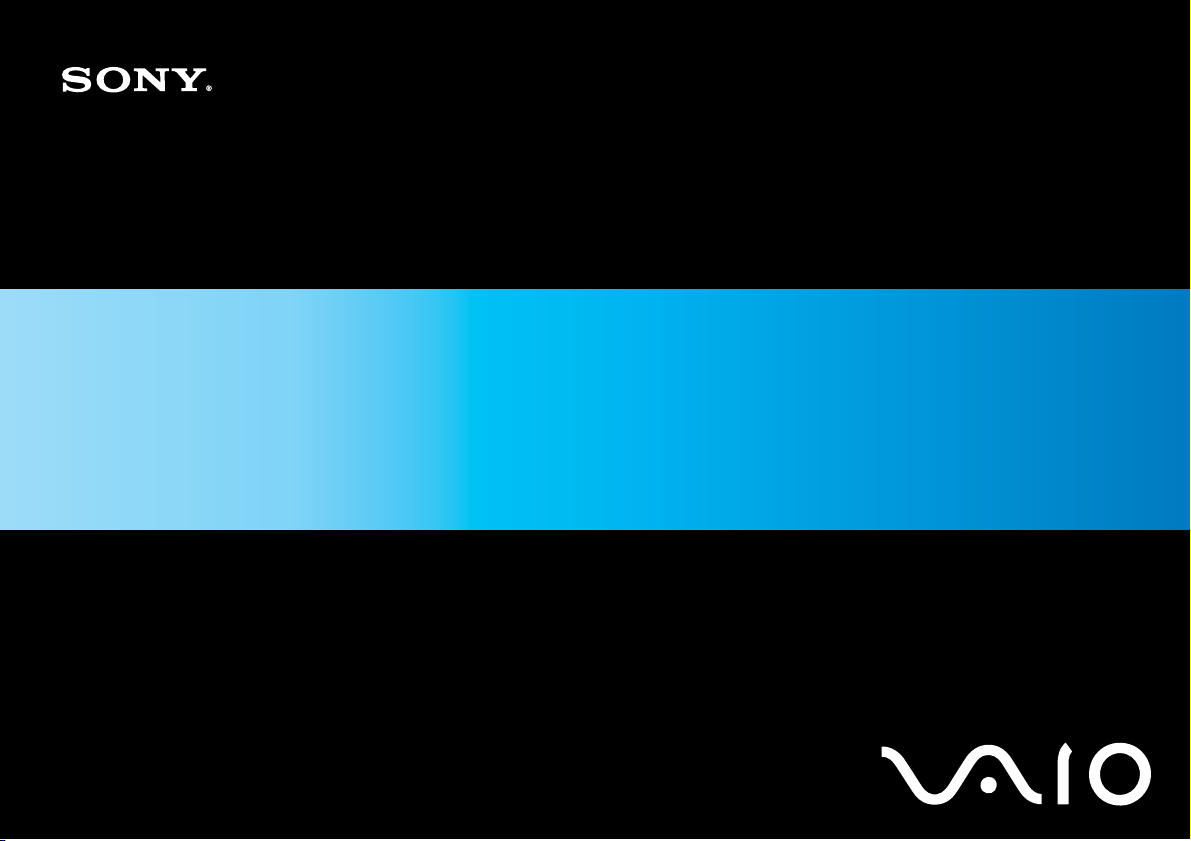
Felhasználói útmutató
Személyi számítógép
VGN-Z sorozat
N
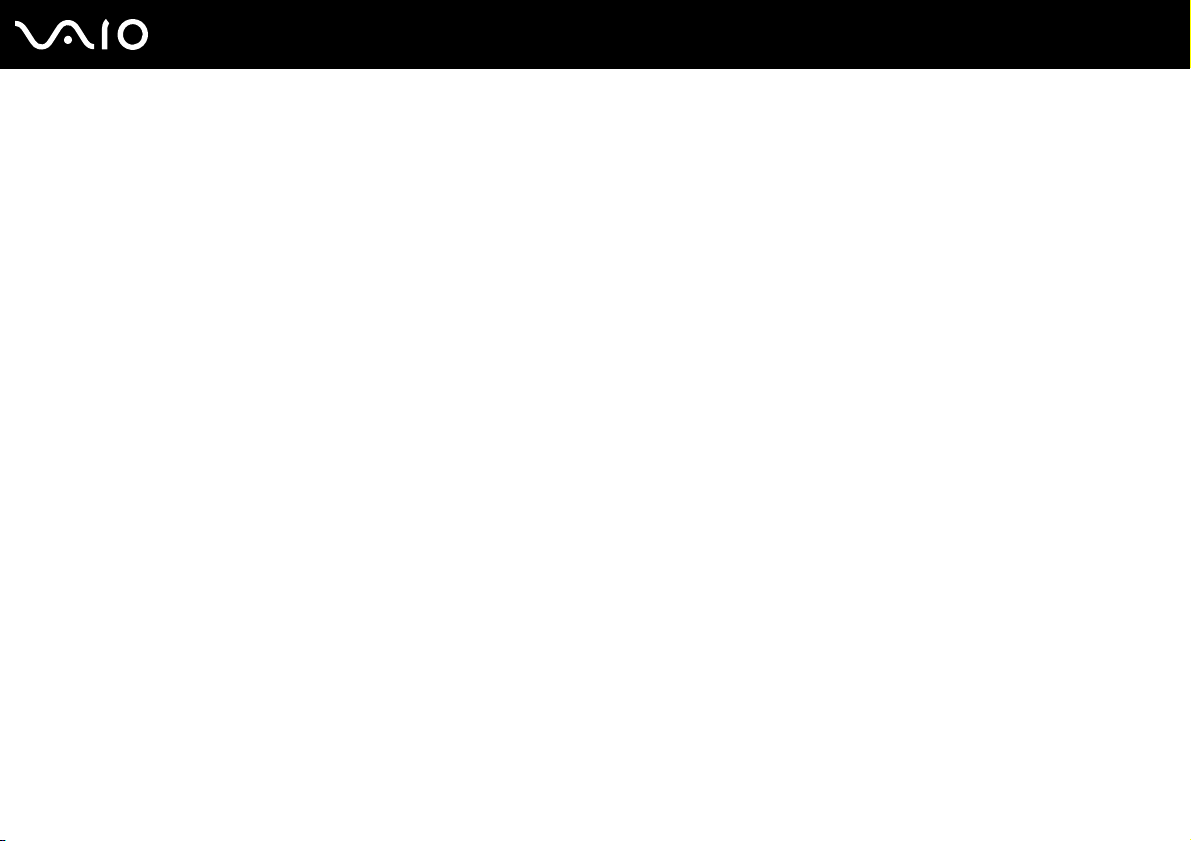
Tartalomjegyzék
Bevezetés ..........................................................................................................................................................................6
Szerzői jogi megjegyzés ..............................................................................................................................................7
E
NERGY STAR ...............................................................................................................................................................8
Dokumentáció ..............................................................................................................................................................9
Ergonómiai szempontok ............................................................................................................................................12
Az első lépések ................................................................................................................................................................14
A kezelőszervek és a csatlakozók .............................................................................................................................15
A jelzőfények..............................................................................................................................................................21
Áramforrás csatlakoztatása .......................................................................................................................................23
Az akkumulátor használata ........................................................................................................................................24
A számítógép biztonságos kikapcsolása ...................................................................................................................31
A VAIO számítógép használata .......................................................................................................................................32
A billentyűzet használata ...........................................................................................................................................33
Az érintőpárna használata .........................................................................................................................................35
A speciális funkciógombok használata ......................................................................................................................36
A beépített MOTION EYE kamera használata ...........................................................................................................37
Az optikai meghajtó használata .................................................................................................................................40
Az ExpressCard modul használata ............................................................................................................................49
A Memory Stick használata .......................................................................................................................................52
Az SD memóriakártya használata..............................................................................................................................58
Az internet használata ...............................................................................................................................................61
2
nN
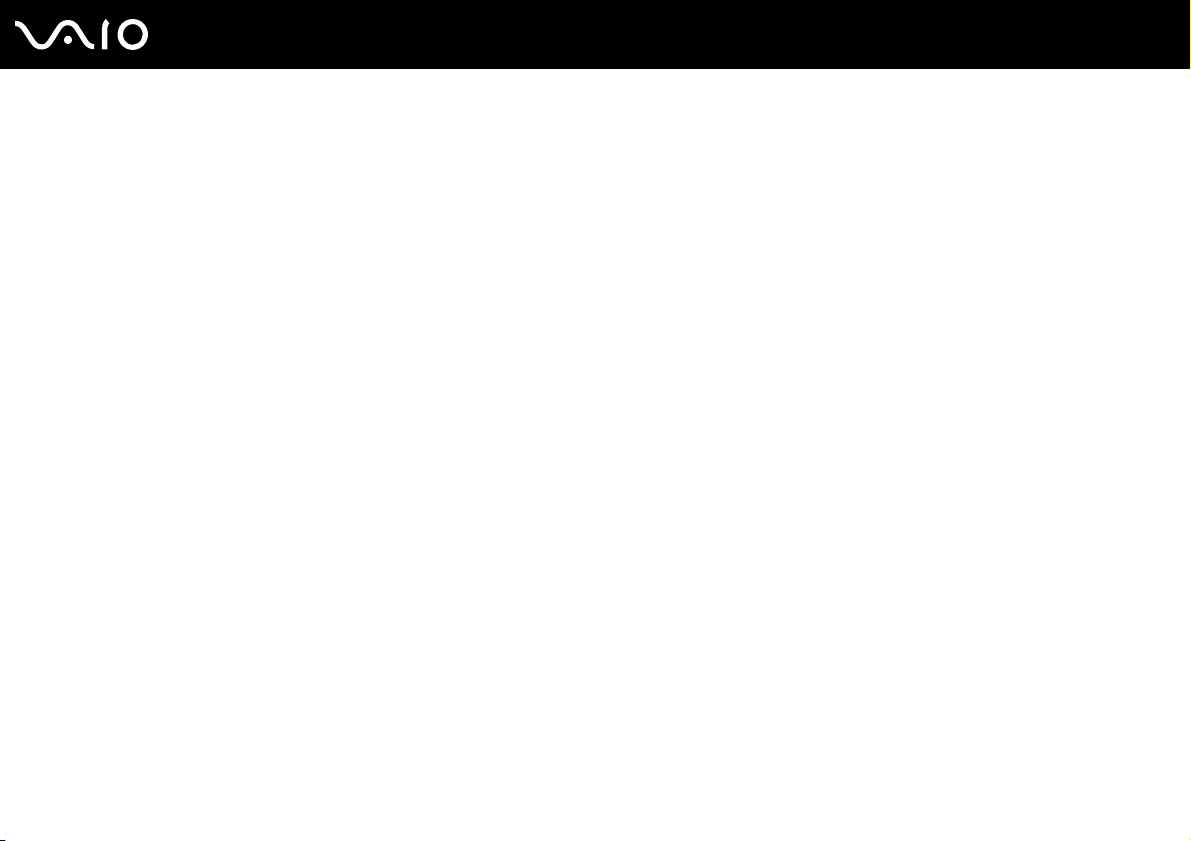
3
nN
A vezeték nélküli hálózat (WLAN) használata ...........................................................................................................62
A Bluetooth funkció használata..................................................................................................................................69
Perifériás eszközök használata........................................................................................................................................75
Dokkolóegység csatlakoztatása.................................................................................................................................76
Külső hangszóró csatlakoztatása ..............................................................................................................................84
Külső megjelenítő eszköz csatlakoztatása.................................................................................................................85
Megjelenítési mód választása ....................................................................................................................................94
A többmonitoros funkció használata ..........................................................................................................................97
Külső mikrofon csatlakoztatása ...............................................................................................................................100
USB-eszköz csatlakoztatása ...................................................................................................................................101
Nyomtató csatlakoztatása ........................................................................................................................................104
i.LINK-eszköz csatlakoztatása .................................................................................................................................105
Csatlakozás helyi hálózathoz...................................................................................................................................107
A VAIO számítógép testreszabása ................................................................................................................................109
A teljesítményt meghatározó üzemmód kiválasztása ..............................................................................................110
Jelszavak beállítása .................................................................................................................................................111
Az ujjlenyomat-felismerő hitelesítés használata.......................................................................................................123
A Trusted Platform Module (TPM) használata.........................................................................................................131
A számítógép beállítása a VAIO Control Center segédprogram használatával .......................................................141
A VAIO Status Monitor segédprogram használata ..................................................................................................142
Az energiatakarékos üzemmódok használata .........................................................................................................143
Az energiagazdálkodás beállítása a VAIO Power Management programmal..........................................................148
A nyelv beállítása Windows Vista Ultimate rendszereken........................................................................................151
A modem konfigurálása ...........................................................................................................................................152
A merevlemez védelme ...........................................................................................................................................154
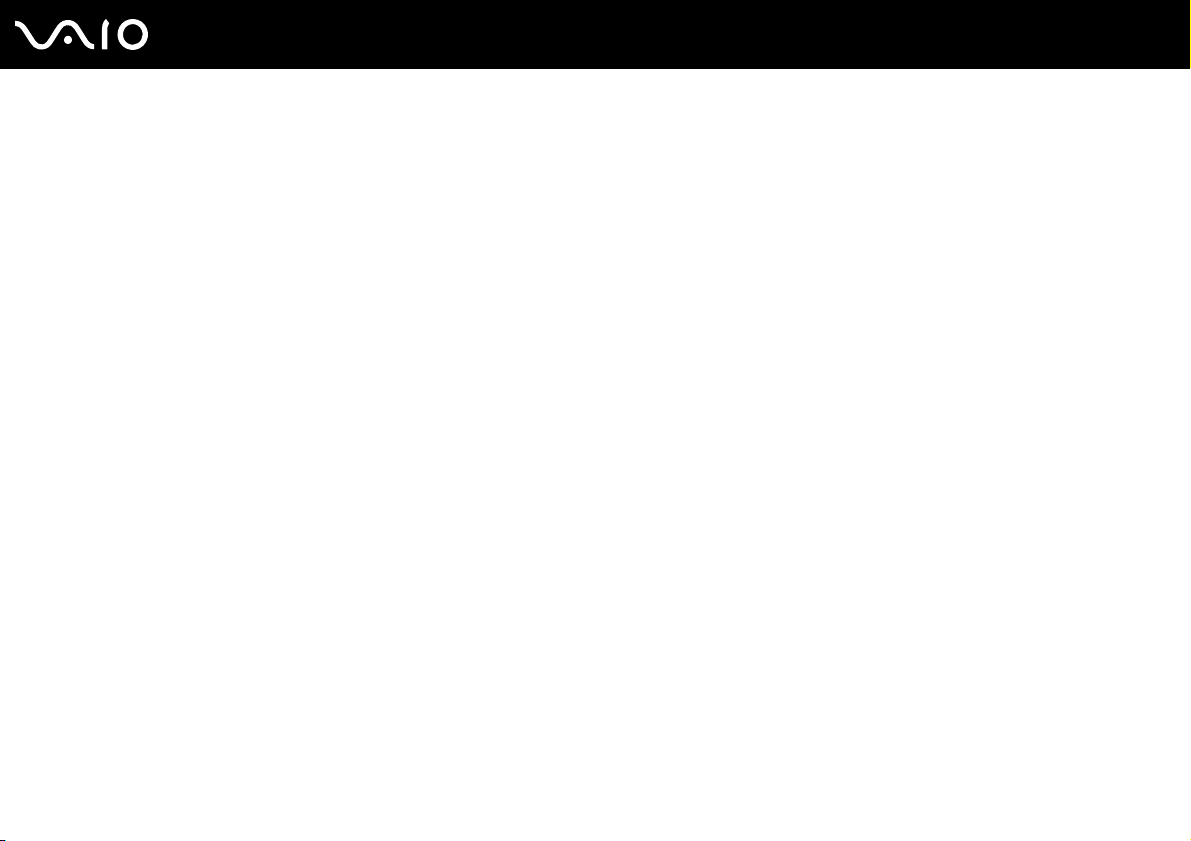
4
nN
A VAIO számítógép bővítése .........................................................................................................................................155
Memóriamodulok behelyezése és eltávolítása.........................................................................................................156
Az eszközök biztonságos kezelése................................................................................................................................162
Az LCD-képernyő kezelése .....................................................................................................................................163
Az áramforrás használata ........................................................................................................................................164
A számítógép kezelése ............................................................................................................................................165
A beépített MOTION EYE kamera használata .........................................................................................................167
A hajlékonylemezek kezelése ..................................................................................................................................168
A lemezek kezelése .................................................................................................................................................169
Az akkumulátor használata ......................................................................................................................................170
A fejhallgató használata ...........................................................................................................................................171
A Memory Stick használata .....................................................................................................................................172
A merevlemez kezelése ...........................................................................................................................................173
A rendszer frissítése ................................................................................................................................................174
Problémamegoldás ........................................................................................................................................................175
Számítógép..............................................................................................................................................................177
Rendszerbiztonság ..................................................................................................................................................184
Akkumulátor .............................................................................................................................................................185
Beépített MOTION EYE kamera ..............................................................................................................................187
Internet.....................................................................................................................................................................190
Hálózatkezelés.........................................................................................................................................................192
Bluetooth technológia ..............................................................................................................................................196
Optikai lemezek .......................................................................................................................................................201
Megjelenítő eszköz ..................................................................................................................................................206
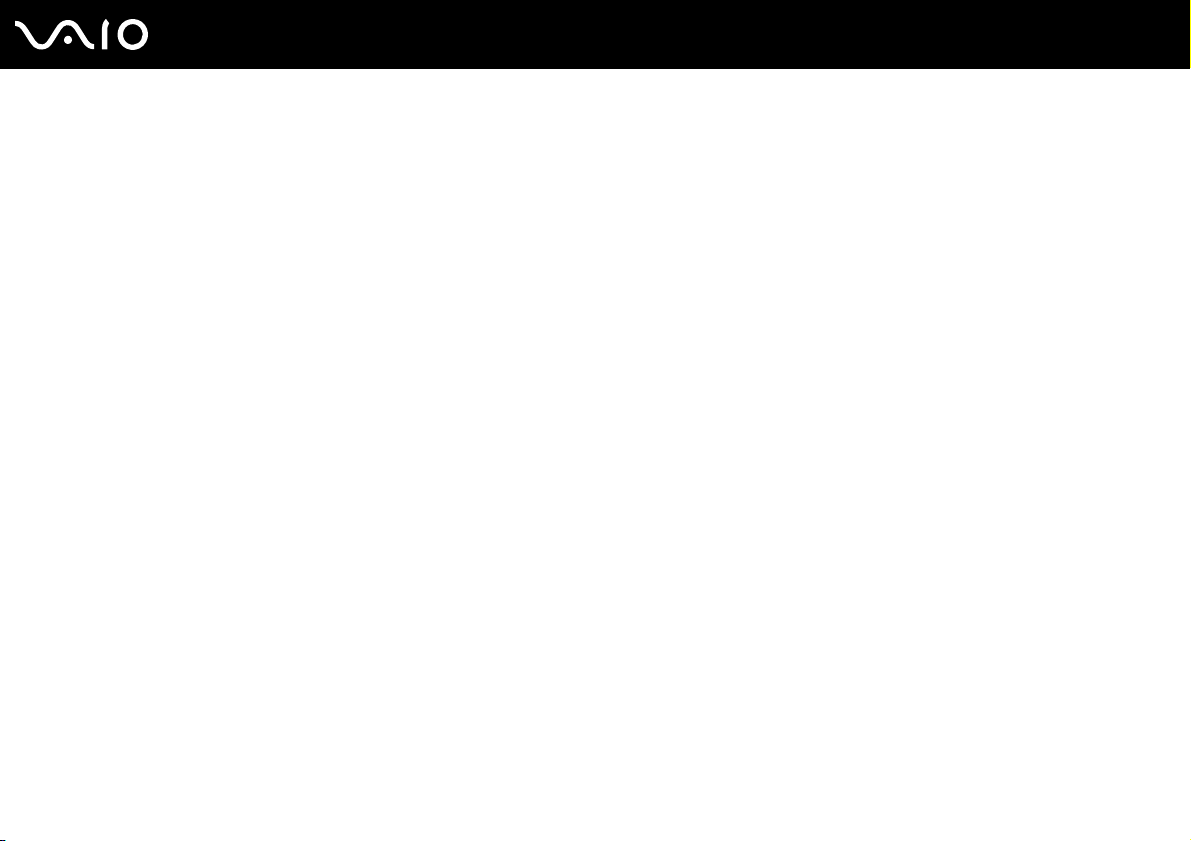
5
nN
Nyomtatás................................................................................................................................................................210
Mikrofon ...................................................................................................................................................................211
Egér .........................................................................................................................................................................212
Hangszóró................................................................................................................................................................213
Érintőpárna ..............................................................................................................................................................215
Billentyűzet...............................................................................................................................................................216
Hajlékonylemezek ....................................................................................................................................................217
Hang és videó ..........................................................................................................................................................218
Memory Stick ...........................................................................................................................................................221
Perifériás eszközök ..................................................................................................................................................223
Dokkolóegység ........................................................................................................................................................224
Terméktámogatás ..........................................................................................................................................................225
A Sony terméktámogatási szolgáltatásai .................................................................................................................226
Az e-Support szolgáltatás ........................................................................................................................................227
Védjegyek ......................................................................................................................................................................229
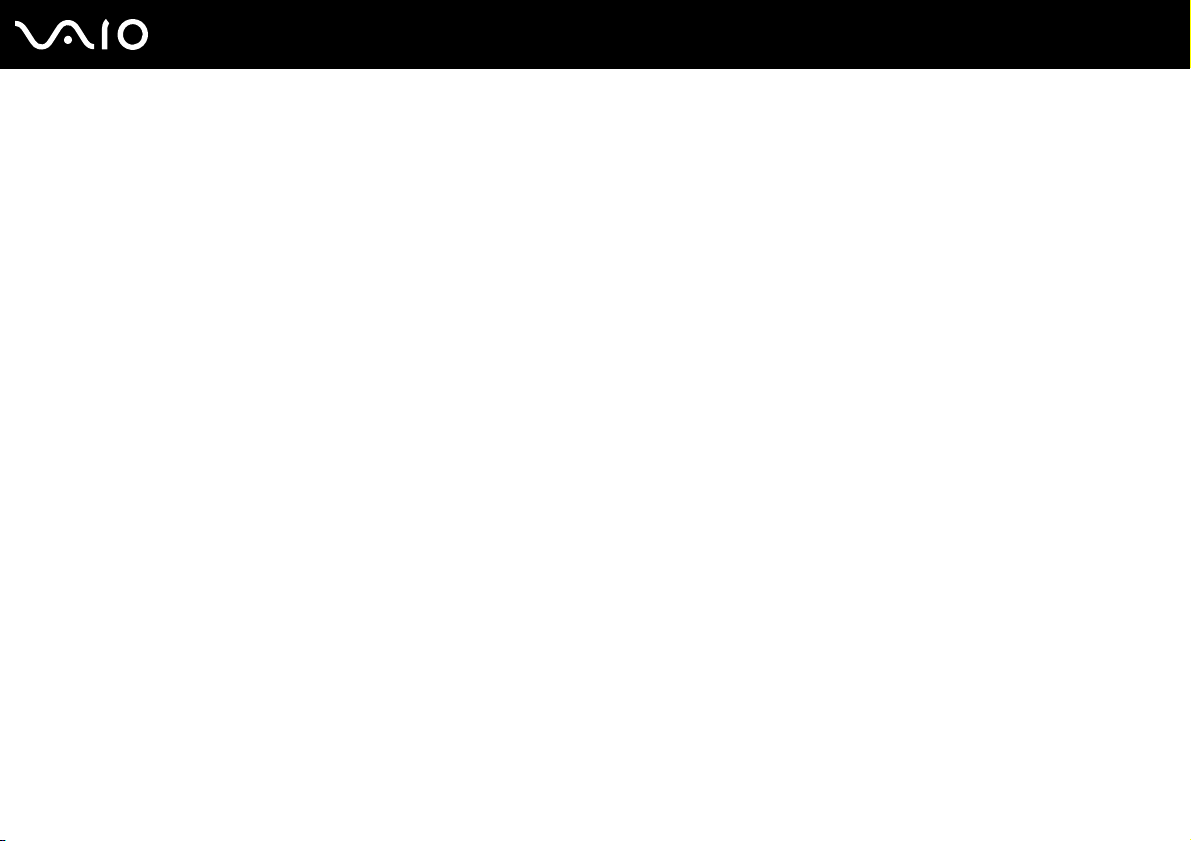
6
nN
Bevezetés
Bevezetés
Köszönjük, hogy megvásárolta a Sony VAIO® számítógépet, és üdvözöljük a felhasználói útmutatóban. A Sony a hangkezelés,
a videokezelés, a számítástechnika és a kommunikáció legfejlettebb technológiáinak egyesítésével kínálja a legkorszerűbb
számítógépek által nyújtott élményt.
!
Az útmutatóban szereplő illusztrációk különbözhetnek kissé a számítógép valódi megjelenésétől.
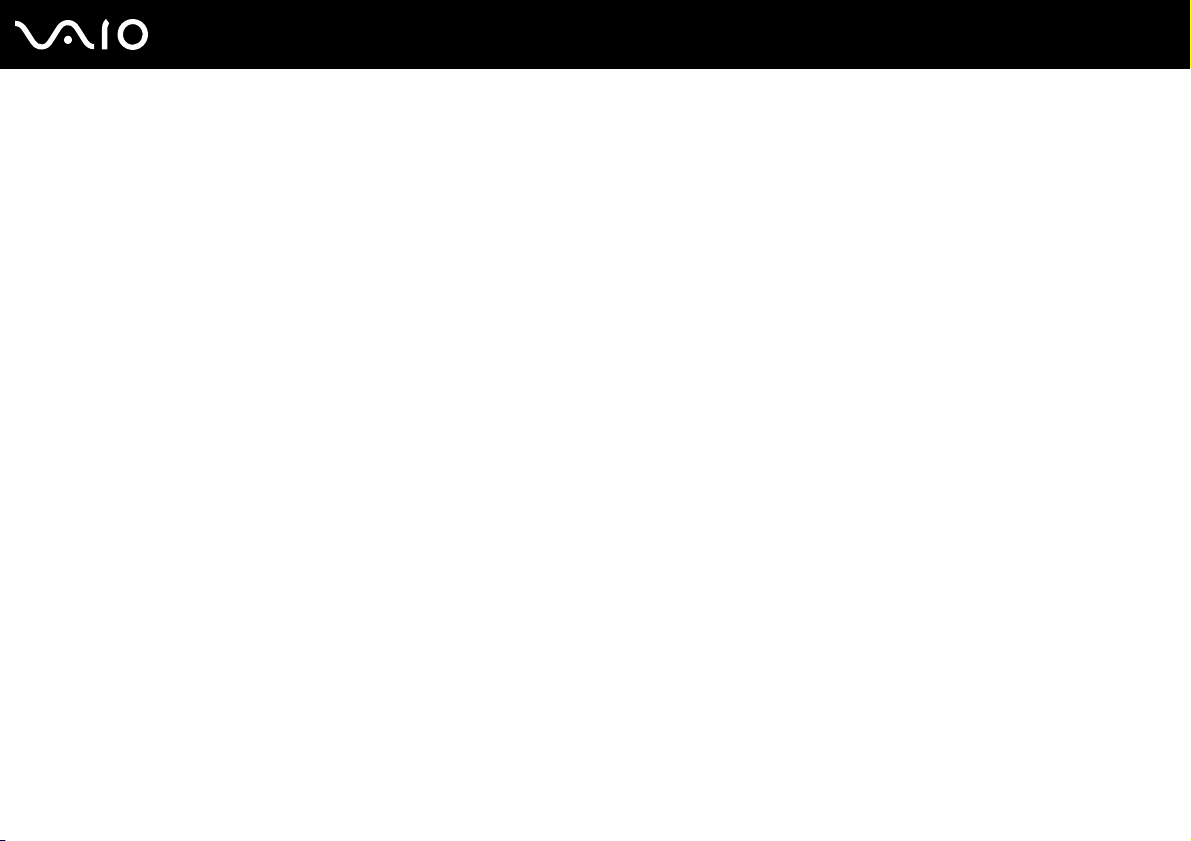
7
nN
Bevezetés
Szerzői jogi megjegyzés
© 2008 Sony Corporation. Minden jog fenntartva.
A jelen útmutató és az abban ismertetetett szoftver sem egészében, sem részben nem másolható, nem fordítható le és nem
alakítható át semmilyen gépileg értelmezhető formátumra előzetes írásos engedély nélkül.
A Sony Corporation nem vállal garanciát a jelen útmutatóra, a szoftverre, illetve az itt ismertetett egyéb információkra
vonatkozóan, és ezúton elzárkózik minden vélelmezett garanciavállalástól is a jelen útmutató, a szoftver, illetve az egyéb
információk eladhatóságára vagy adott célra való alkalmazhatóságára vonatkozóan. A Sony Corporation nem tehető felelőssé
bármilyen véletlenszerű, következményes vagy különleges kárért, amely vétség miatt, szerződésszegés miatt vagy másképpen
következett be a jelen útmutatóval, a szoftverrel, illetve az itt ismertett egyéb információkkal vagy ezek használatával
kapcsolatban.
Az útmutatóban nincs feltüntetve a ™ és az ® jelölés.
A Sony Corporation fenntartja a jogot arra, hogy bármikor előzetes értesítés nélkül módosítsa a jelen útmutatót és az itt
ismertetett információkat. Az itt ismertetett szoftverre külön végfelhasználói licencszerződés feltételei vonatkoznak.
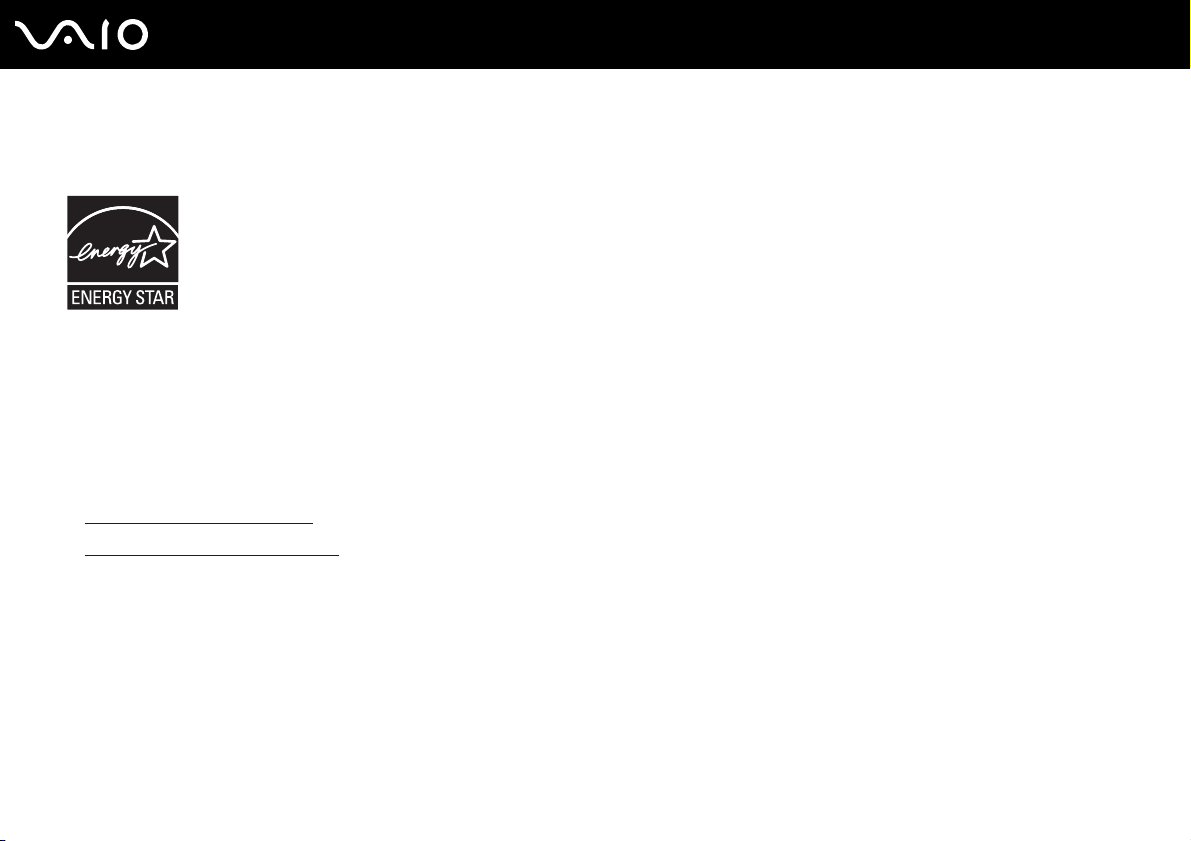
8
nN
Bevezetés
ENERGY STAR
Az ENERGY STAR program partnereként a Sony megállapította, hogy ez a termék megfelel az ENERGY STAR
energiatakarékossági irányelveinek.
Az International ENERGY STAR Office Equipment Program a számítógépek és az irodai berendezések gazdaságos
használatával elérhető energiamegtakarítást központba helyező nemzetközi program. A program olyan termékek fejlesztését
és terjesztését szorgalmazza, amelyekkel hatékonyan csökkenthető az energiafelhasználás.
Az ENERGY STAR program részletes ismertetését a következő webhelyeken találja:
❑ http://www.energystar.gov
❑ http://www.eu-energystar.org
(USA)
(Európa)
Ez a számítógép megfelel az ENERGY STAR szabványainak, és a következő energiatakarékossági beállításokat tartalmazza:
❑ Az LCD háttér-megvilágítása automatikusan kikapcsol, ha a számítógépen kb. 15 percig nem történik semmilyen művelet.
❑ A számítógép automatikusan alvó üzemmódra vált, ha kb. 30 percig nem történik semmilyen művelet.
A számítógép normál üzemmódja visszaállítható bármelyik billentyűjének megnyomásával.
További tudnivalók az energiatakarékos üzemmódokról: Az energiatakarékos üzemmódok használata (143. oldal).

9
nN
Bevezetés
Dokumentáció
A dokumentáció nyomtatott kiadványokat és a VAIO számítógépen olvasható felhasználói útmutatókat tartalmaz.
Nyomtatott dokumentáció
❑ Üzembe helyezési útmutató – Ez a kiadvány a VAIO számítógép kicsomagolásának és bekapcsolásának műveletét
mutatja be.
❑ Hibaelhárítási és visszaállítási útmutató – Ez a kiadvány olyan problémákra kínál megoldást, amelyek normál működés
esetén nem fordulnak elő.
❑ Előírások, garanciavállalás, EULA és technikai támogatás – Ez a kiadvány tartalmazza a Sony garanciavállalási
feltételeit, a biztonsági előírásokat; a modem, a vezeték nélküli LAN, a vezeték nélküli WAN és a Bluetooth használatára
vonatkozó előírásokat; a végfelhasználói licencszerződést, valamint a Sony terméktámogatási információit.
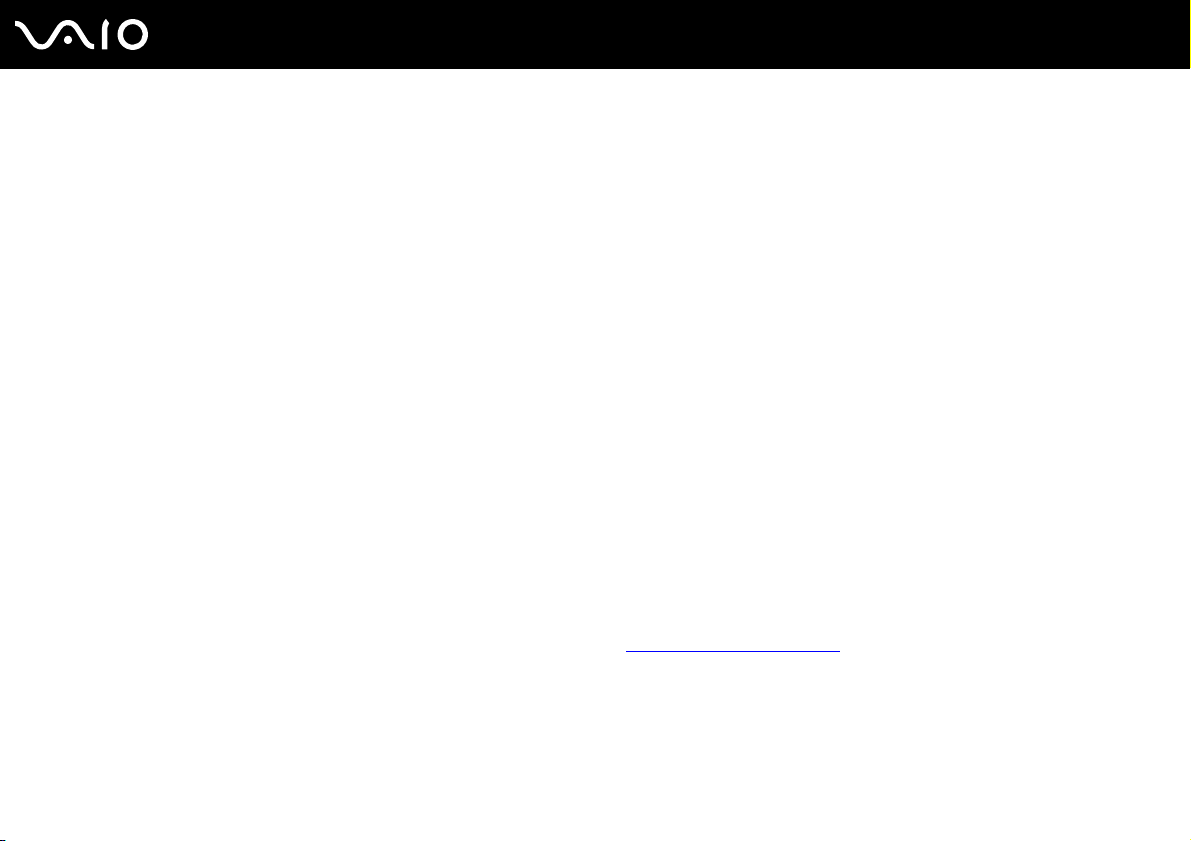
10
nN
Bevezetés
Elektronikus formátumú dokumentáció
❑ Felhasználói útmutató (a jelen útmutató) – Ez a kiadvány a számítógép jellemzőit és szolgáltatásait ismerteti. Bemutatja
ezenkívül a számítógéphez tartozó szoftvereket, valamint segítséget nyújt a gyakori problémák megoldásához.
A Felhasználói útmutató PDF-formátumú, így a fájlban egyszerűen kereshet, és ki is nyomtathatja azt.
Az útmutató megtekintése a számítógép képernyőjén:
1 Kattintson duplán az asztalon található VAIO User Guide ikonra.
2 Nyissa meg a kívánt nyelv mappáját.
3 Válassza ki az elolvasni kívánt útmutatót.
Az útmutatókat kézzel is megkeresheti, ehhez lépjen a
a kívánt nyelv mappáját.
Az útmutatóban megadott webhelyeket úgy keresheti fel, hogy a http:// előtaggal kezdődő megfelelő URL-címre kattint. A webhely eléréséhez a számítógépnek
csatlakoznia kell az internethez.
❑ Műszaki jellemzők – Az interneten elérhető műszaki jellemzők a VAIO számítógép hardver- és szoftverkonfigurációját
írják le.
Az online műszaki jellemzők megtekintése:
1 Csatlakozzon az internethez.
2 Keresse fel a Sony online terméktámogatási webhelyét a http://www.vaio-link.com
Számítógép
>
VAIO (C:)
(az Ön C: meghajtója) >
Documentation
címen.
>
Documentation
mappába, és nyissa meg
A csomagban lévő tartozékok dokumentációját különálló lemez tartalmazhatja.
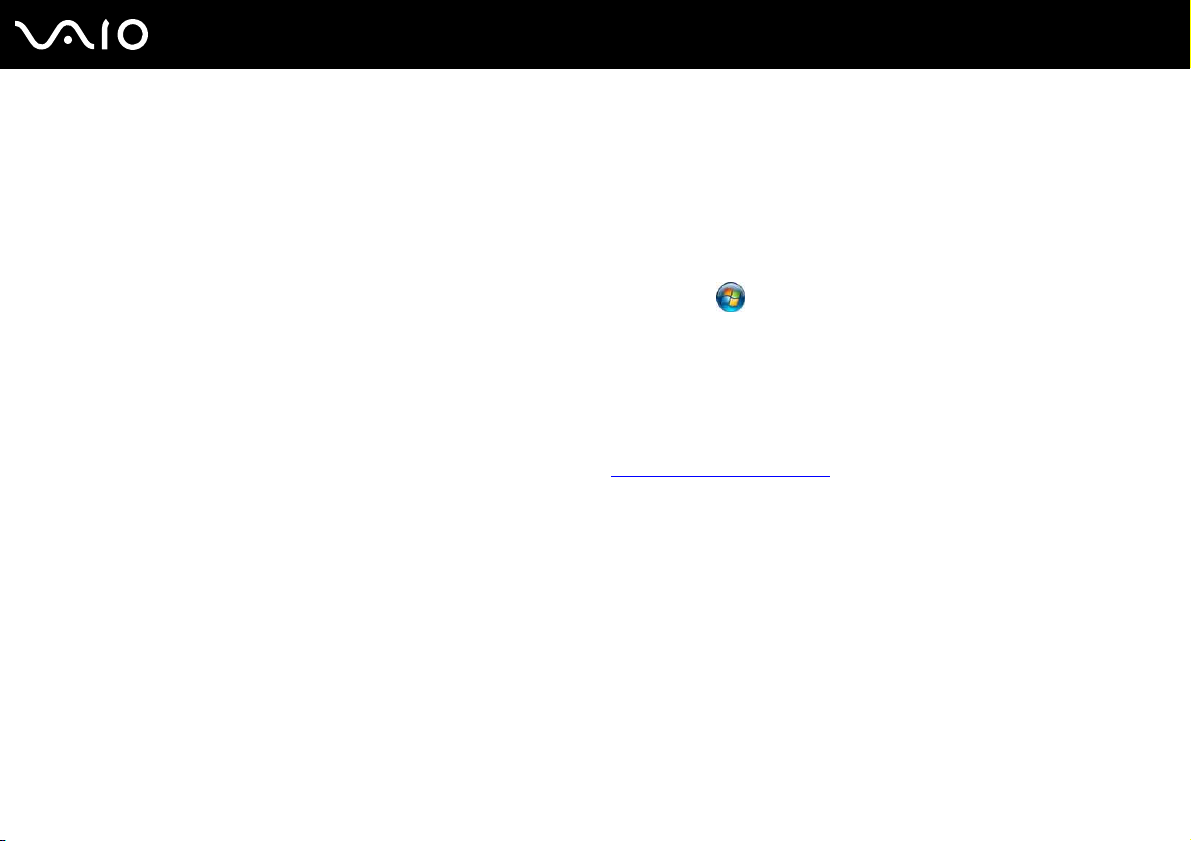
11
nN
Bevezetés
Windows súgó és támogatás
A Windows súgó és támogatás szolgáltatás a számítógép használatának elsajátítását segítő gyakorlati tanácsok,
oktatóanyagok és bemutatók átfogó forrása.
A keresési funkció, a tárgymutató és a tartalomjegyzék segítségével a Windows súgó teljes tartalmát elérheti, beleértve az
interneten található forrásokat is.
A Windows súgó és támogatás szolgáltatás eléréséhez kattintson a Start gombra, és válassza a Súgó és támogatás
parancsot. A Windows súgó és támogatás szolgáltatást a Microsoft Windows billentyű lenyomva tartásával és az F1 billentyű
megnyomásával is elérheti.
További források
❑ A használt szoftver szolgáltatásaival és hibaelhárításával kapcsolatos részletes tájékoztatást a szoftver súgójában talál.
❑ A kedvenc VAIO szoftveréhez tartozó online bemutatókat a http://www.club-vaio.com
webhelyen tekintheti meg.
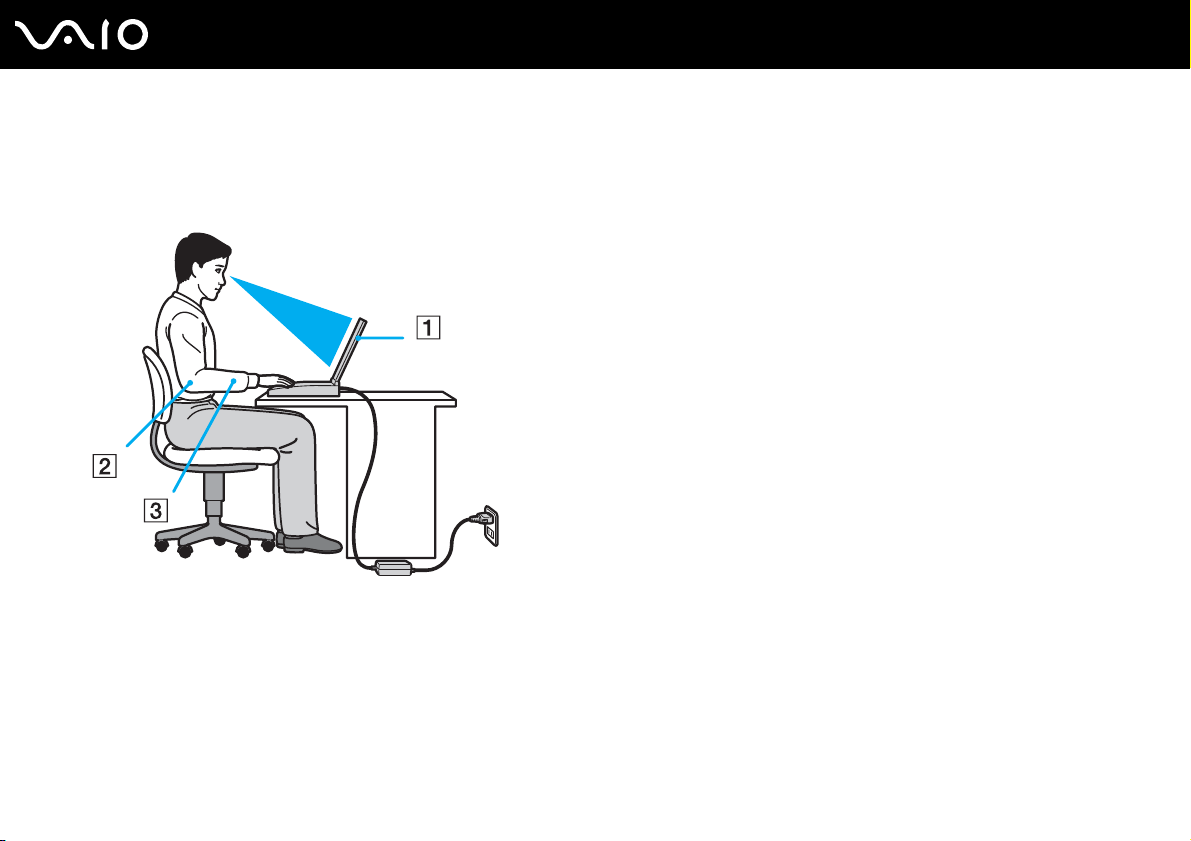
12
nN
Bevezetés
Ergonómiai szempontok
A számítógépet hordozható eszközként fogja használni a legkülönbözőbb körülmények között. Javasoljuk, hogy lehetőség
szerint vegye figyelembe a következő ergonómiai szempontokat az állandó és a hordozható környezetek esetén egyaránt:
❑ A számítógép elhelyezése – Helyezze pontosan maga elé a számítógépet (1). Alsókarját tartsa vízszintesen (2), csuklója
legyen laza, kényelmes tartásban (3) a billentyűzet, az érintőpárna vagy a külső egér használata közben. Felsőkarját
tartsa ellazítva természetes helyzetben az oldala mellett. A számítógép használata közben rendszeres időközönként
tartson szünetet. A túlságosan hosszú ideig tartó folyamatos számítógép-használat megerőltetheti a szemet, az izomzatot
és az inakat.
❑ Bútor és testhelyzet – Válasszon olyan széket, amely megfelelően megtámasztja a hátát. A szék magasságát úgy állítsa
be, hogy lábfeje vízszintesen nyugodjon a padlón. Lábtámasz használatával még kényelmesebben ülhet. Üljön laza,
egyenes tartásban, ne görnyedjen előre és ne dőljön túlságosan hátra.
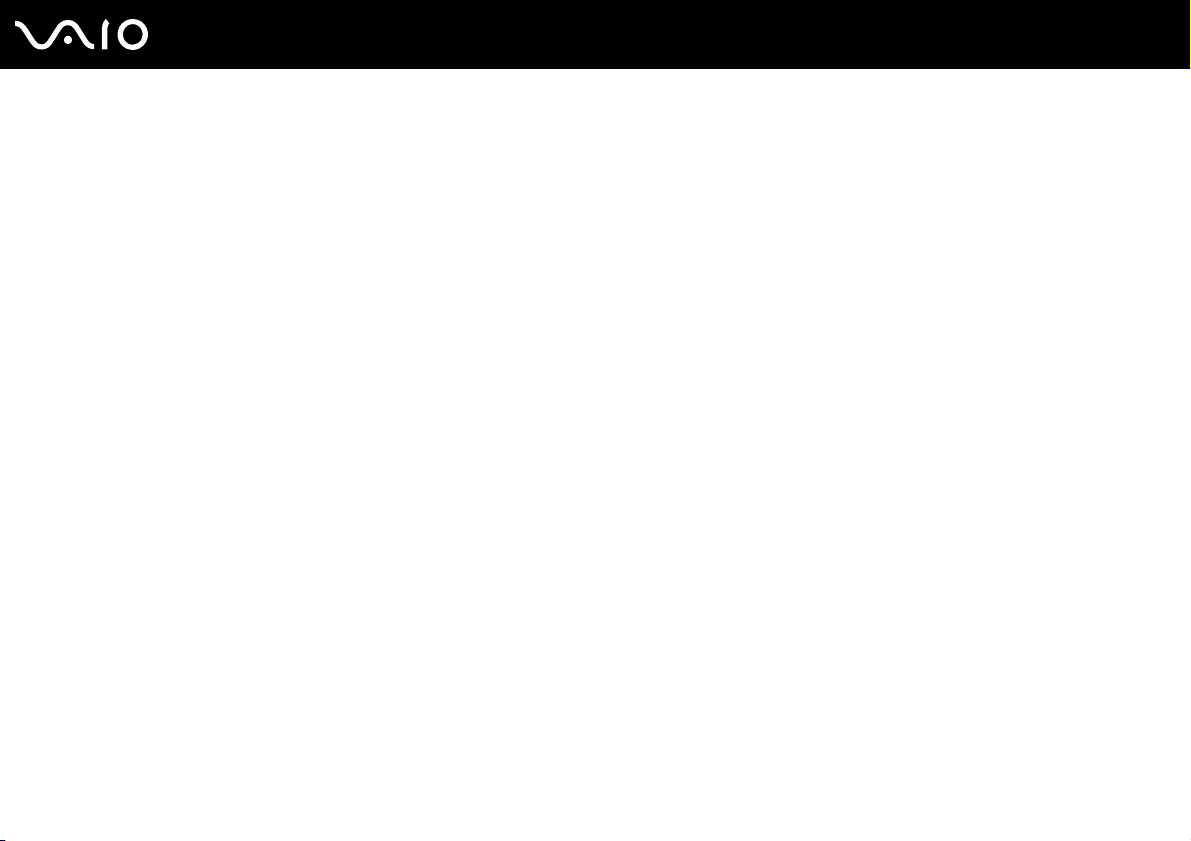
13
nN
Bevezetés
❑ A számítógép kijelzőjének látószöge – A kijelző megdöntésével keresse meg a legjobb helyzetet. A kijelző megfelelő
dőlésszögének beállításával csökkentheti szeme megterhelését és szemizmai kifáradását. Állítsa be a kijelző fényerejét is.
❑ Megvilágítás – Válasszon olyan helyet, ahol az ablakokból és a lámpákból érkező fény nem okoz csillogást és tükröződést
a kijelzőn. Közvetett megvilágítás használatával elkerülheti a fényes foltok megjelenését a kijelzőn. A helyes megvilágítás
hozzájárul a kényelemérzethez, és hatékonyabbá teszi a munkát.
❑ A külső megjelenítő eszköz elhelyezése – Ha külső megjelenítő eszközt használ, megfelelő távolságra helyezze el azt.
Ügyeljen arra, hogy a képernyő szemmagasságban vagy annál kicsit lejjebb legyen, amikor a monitor előtt ül.
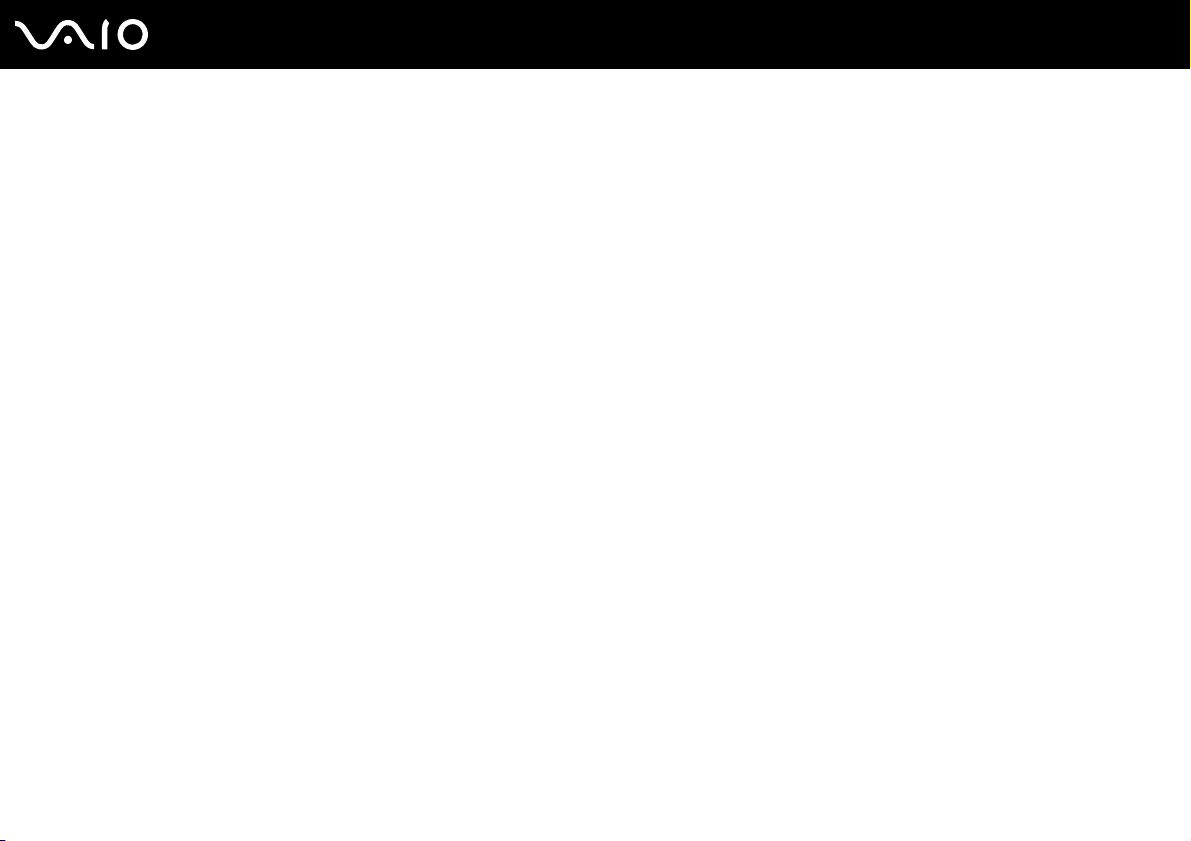
Az első lépések
Ez a szakasz a VAIO számítógép használatának első lépéseit ismerteti.
❑ A kezelőszervek és a csatlakozók (15. oldal)
❑ A jelzőfények (21. oldal)
❑ Áramforrás csatlakoztatása (23. oldal)
❑ Az akkumulátor használata (24. oldal)
❑ A számítógép biztonságos kikapcsolása (31. oldal)
14
nN
Az első lépések
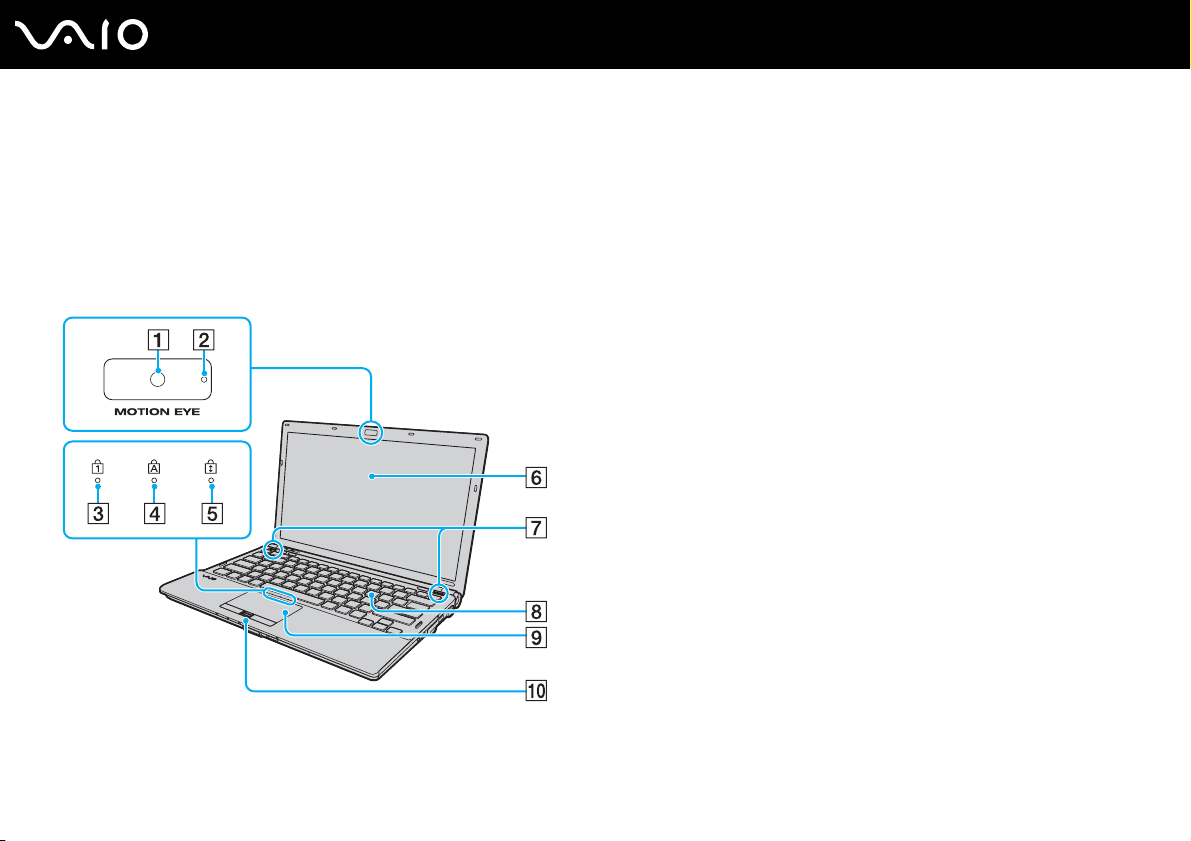
nN
Az első lépések
A kezelőszervek és a csatlakozók
Tekintse át a következő oldalakon felsorolt kezelőszerveket és csatlakozókat, és keresse meg azokat a számítógépen.
!
A számítógép megjelenése a műszaki jellemzők eltéréseitől függően különbözhet az útmutatóban szereplő ábráktól. A különbségek az országtól vagy régiótól is függhetnek.
A számítógép eleje
A Beépített MOTION EYE kamera (37. oldal)
B A beépített MOTION EYE kamera jelzőfénye (21. oldal)
C Num lock jelzőfény (21. oldal)
D Caps lock jelzőfény (21. oldal)
E Scroll lock jelzőfény (21. oldal)
F LCD-képernyő (163. oldal)
G Beépített hangszóró (sztereó)
H Billentyűzet (33. oldal)
I Érintőpárna (35. oldal)
J Ujjlenyomat-érzékelő
* Csak egyes típusok esetében.
*
(123. oldal)
15
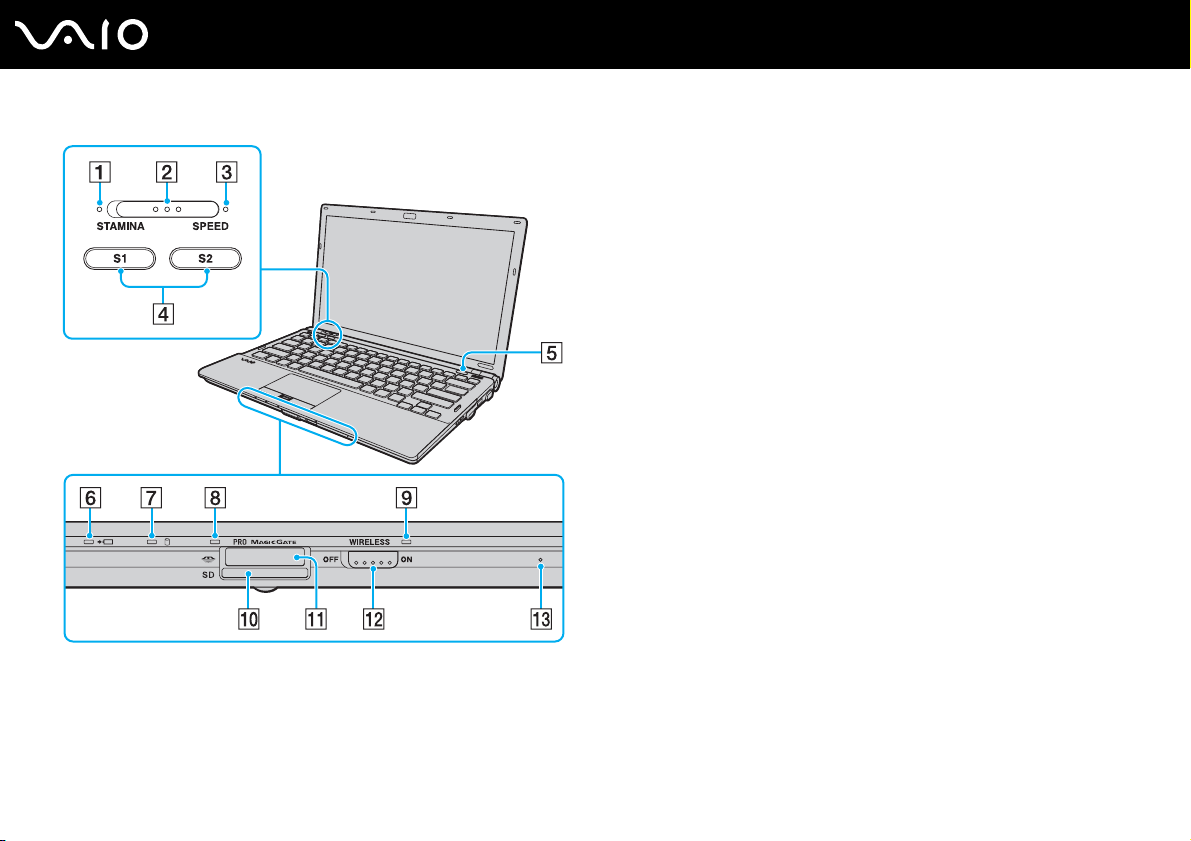
Az első lépések
STAMINA üzemmód jelzőfénye (21. oldal)
A
B Teljesítményválasztó kapcsoló (110. oldal)
C SPEED üzemmód jelzőfénye (21. oldal)
D S1/S2 gomb (36. oldal)
E Lemezmeghajtó kiadógombja (36. oldal)
F Töltés jelzőfénye (21. oldal)
G Merevlemez
*1
/optikai meghajtó jelzőfénye (21. oldal)
H Adathordozó jelzőfénye (21. oldal)
I WIRELESS jelzőfény (21. oldal)
J SD memóriakártya foglalata (58. oldal)
K Memory Stick memóriakártya foglalata
*2
(52. oldal)
L WIRELESS kapcsoló (62. oldal)
M Beépített mikrofon (monó)
*1
A számítógép tárolóeszközei között a megvásárolt típustól függően szerepelhet egy
beépített flash memóriás tárolóeszköz is. Az online műszaki jellemzők áttekintésével
állapíthatja meg a számítógép pontos konfigurációját.
*2
A számítógép a normál Memory Stick és a Memory Stick Duo hordozókat egyaránt
kezeli.
16
nN
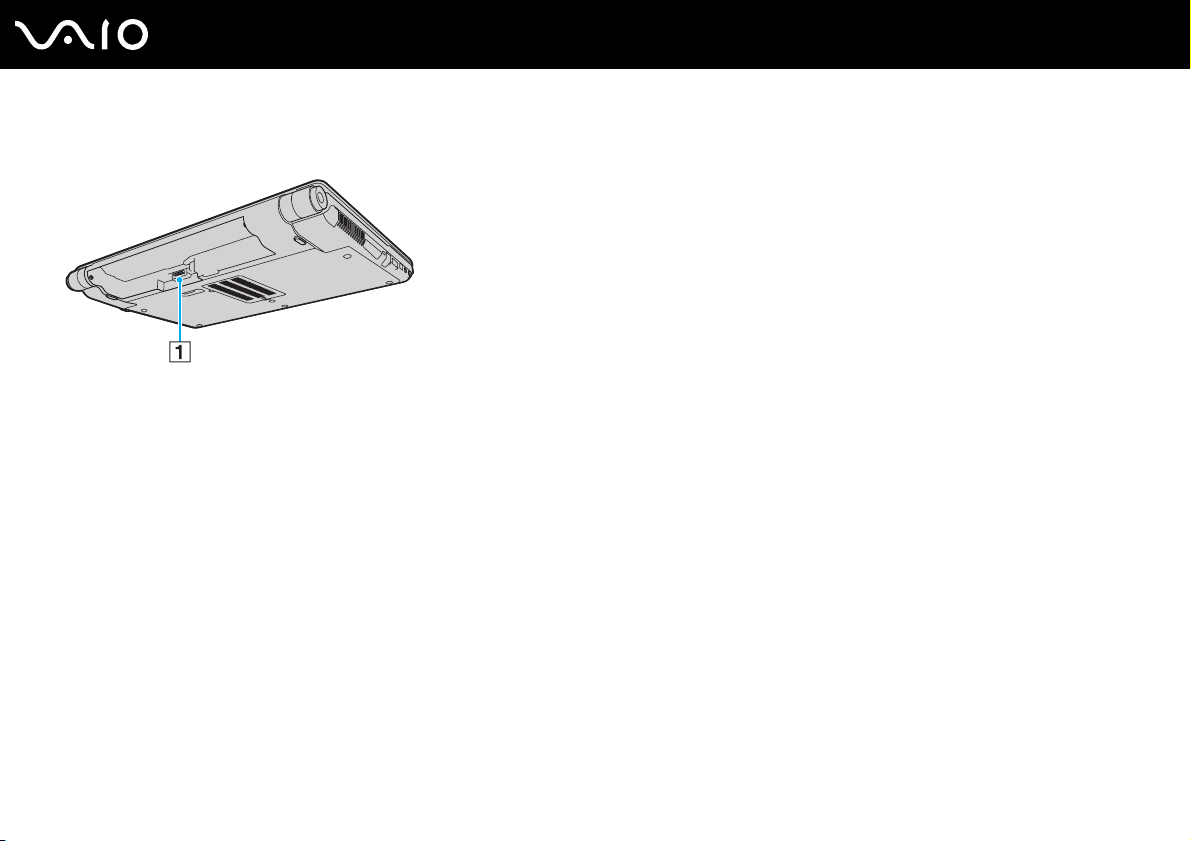
A számítógép hátulja
A Akkumulátor csatlakozója (24. oldal)
17
nN
Az első lépések
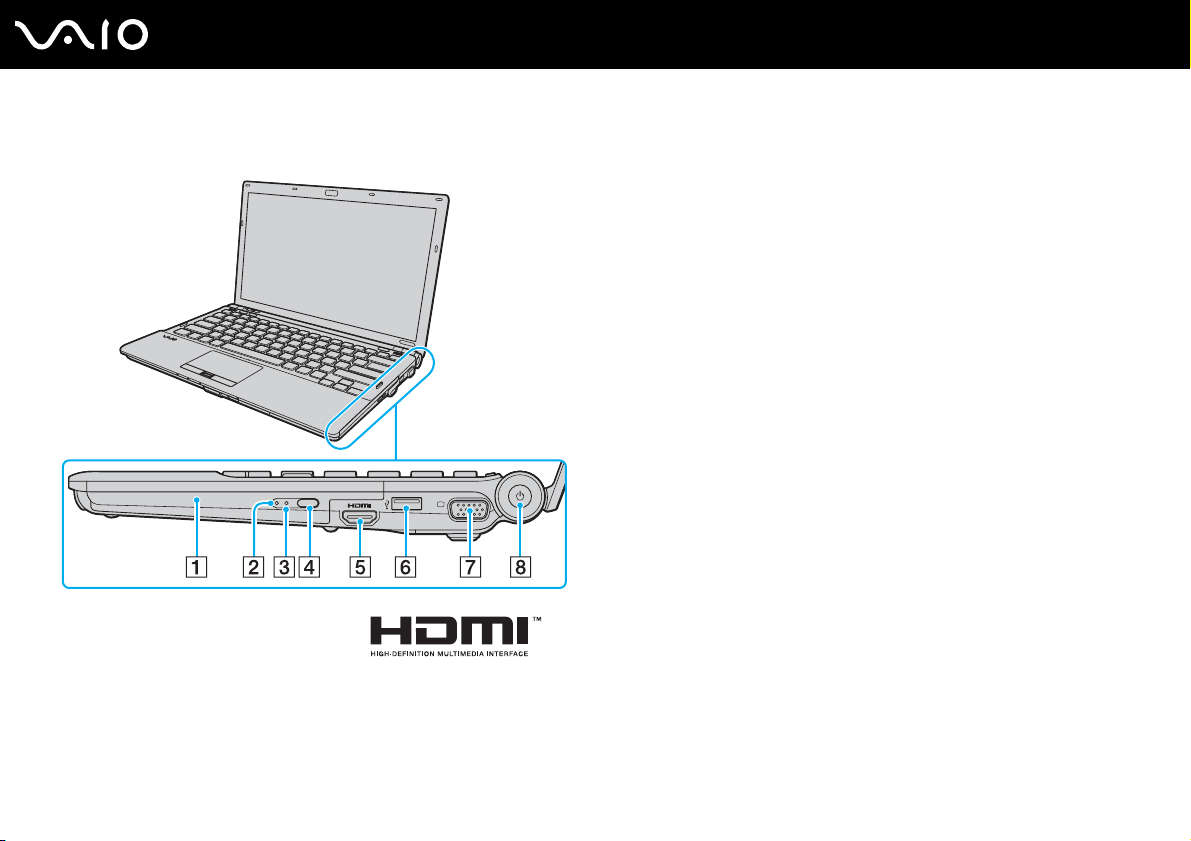
A számítógép jobb oldala
Az első lépések
A Optikai meghajtó (40. oldal)
B Optikai meghajtó jelzőfénye (21. oldal)
C Kézi lemezkiadás nyílása (201. oldal)
D Második kiadógomb (40. oldal)
E HDMI-port
F Nagy sebességű USB-port (USB 2.0)
G Monitorcsatlakozó
*1
(90. oldal)
*3
(86. oldal)
*2
(101. oldal)
H Tápellátás gomb és jelzőfény (21. oldal)
*1
Csak akkor érhető el, ha a számítógép SPEED üzemmódban van.
*2
Kezeli a nagy sebességű, a teljes sebességű és a kis sebességű eszközöket is.
*3
Nem érhető el, amikor a számítógép a dokkolóegységhez csatlakozik.
18
nN
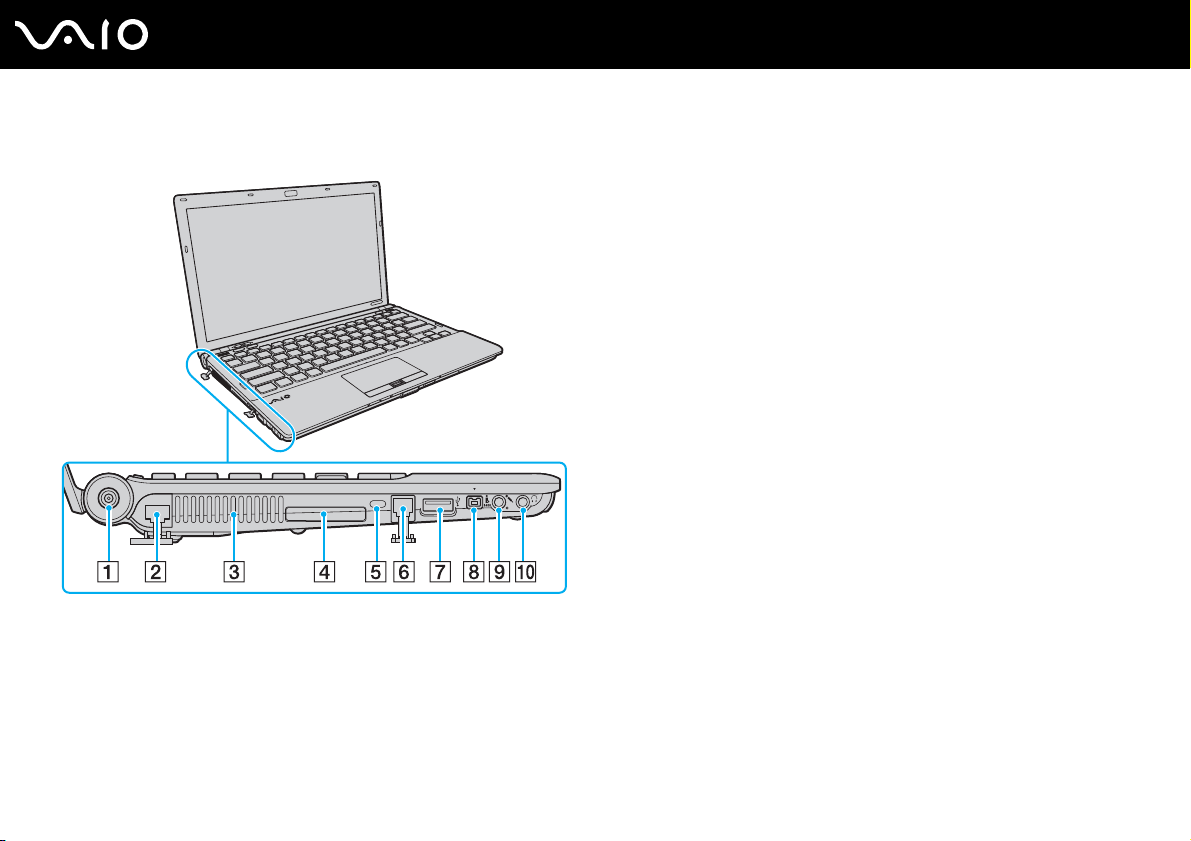
A számítógép bal oldala
nN
Az első lépések
A DC IN csatlakozó (23. oldal)
B Hálózati (Ethernet) csatlakozó (107. oldal)
C Szellőzőnyílás
D ExpressCard/34 modul
E Biztonsági nyílás
F Modem csatlakozója (61. oldal)
G Nagy sebességű USB-port (USB 2.0)
H 4 érintkezős i.LINK-port (S400) (105. oldal)
I Mikrofon csatlakozója (100. oldal)
J Fejhallgató csatlakozója (84. oldal)
* Kezeli a nagy sebességű, a teljes sebességű és a kis sebességű eszközöket is.
foglalata (49. oldal)
*
(101. oldal)
19
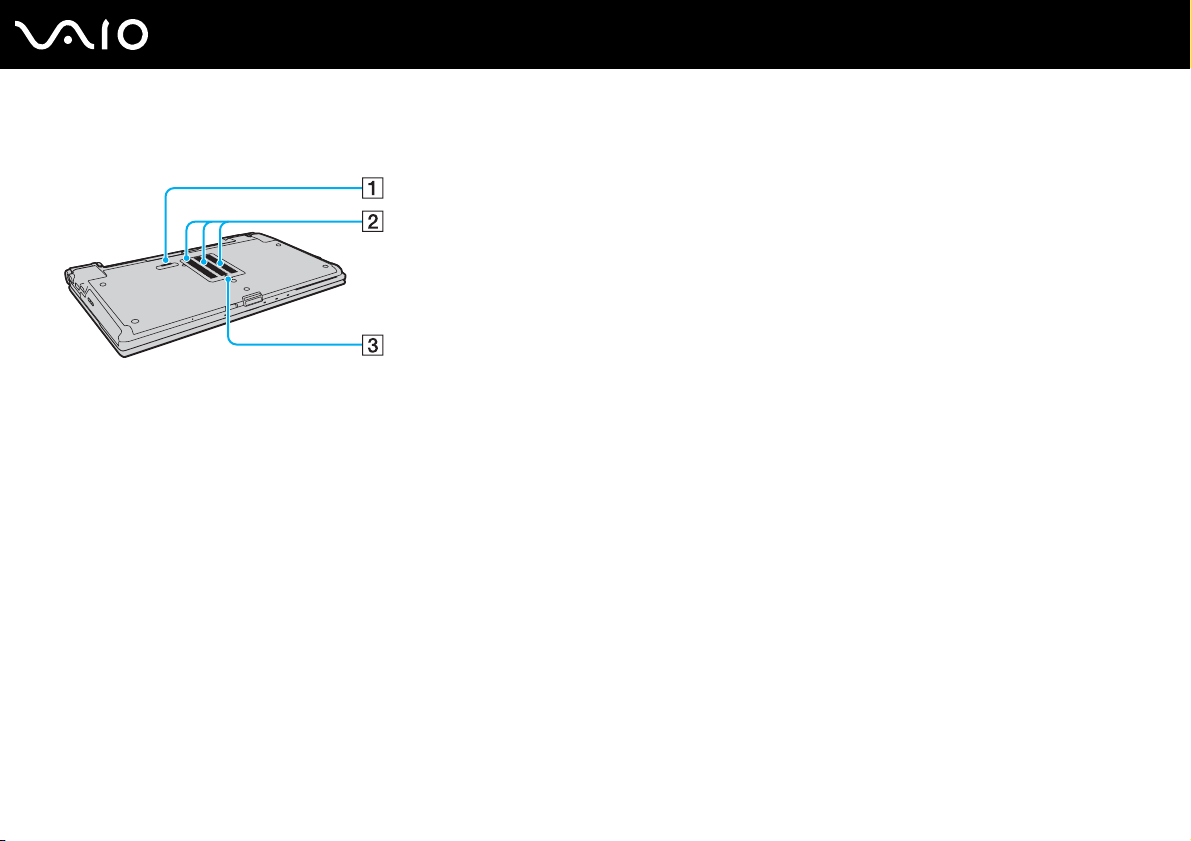
A számítógép alja
A Dokkolóegység csatlakozója (78. oldal)
B Szellőzőnyílások
C Memóriamodul tartórekeszének fedele (156. oldal)
20
nN
Az első lépések
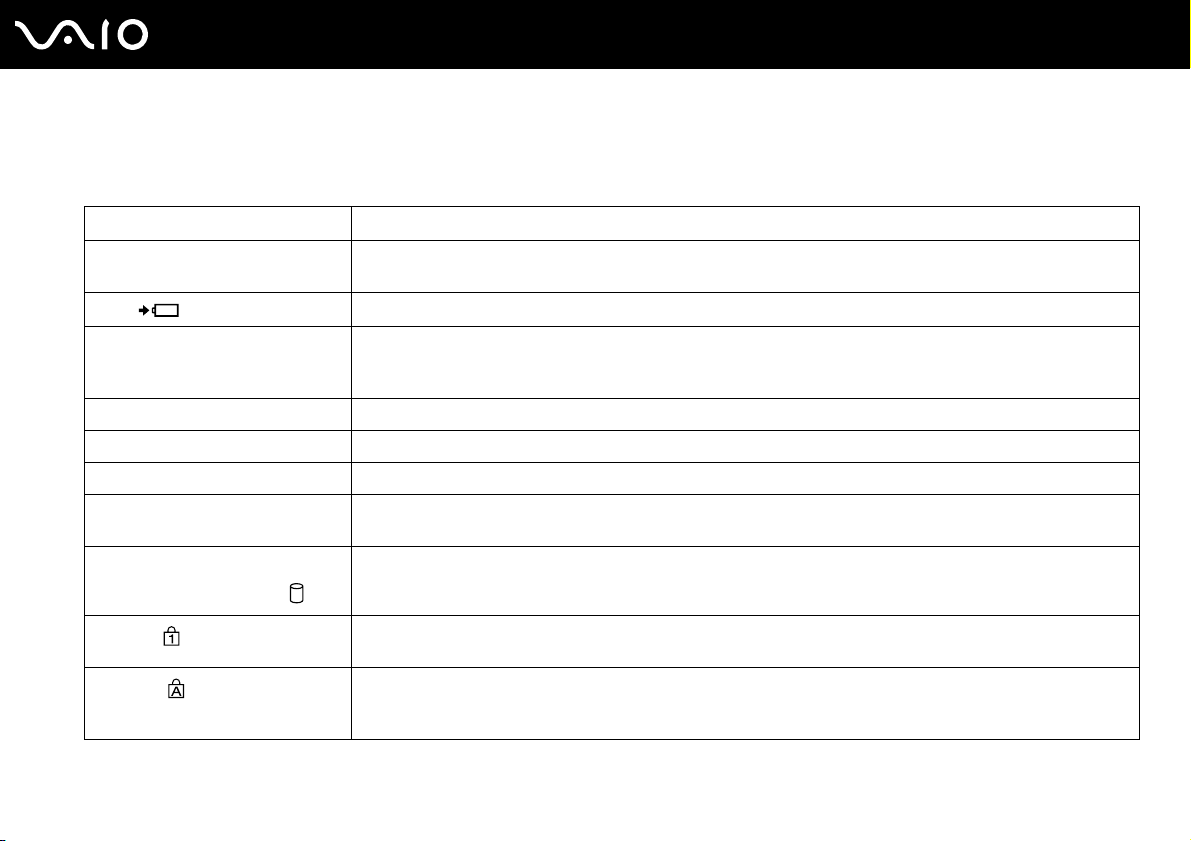
Az első lépések
A jelzőfények
A számítógépen a következő jelzőfények találhatók:
Jelzőfény Funkció leírása
Tápellátás 1 Zöld színnel világít, amikor a számítógép be van kapcsolva; narancs színnel lassan villog, amikor a számítógép
alvó üzemmódban van; és nem világít, amikor a számítógép hibernált üzemmódban van vagy ki van kapcsolva.
Tö lt é s
Adathordozó Világít a behelyezett memóriakártyán lévő adatok olvasása, illetve a kártyára történő írás közben. (Amikor világít
Beépített MOTION EYE kamera Világít a beépített MOTION EYE kamera használata közben.
STAMINA üzemmód Világít, amikor a számítógép az energiatakarékos STAMINA üzemmódban van.
SPEED üzemmód Világít, amikor a számítógép a gyorsabb működést lehetővé tevő SPEED üzemmódban van.
Optikai meghajtó Világít, miközben a meghajtó adatokat olvas vagy ír. Ha a jelzőfény nem világít, az optikai lemez nincs
Merevlemez
optikai meghajtó jelzőfénye
Num lock
Caps lock
*
/
Világít az akkumulátor töltése közben. További tudnivalók: Az akkumulátor feltöltése (27. oldal).
ez a jelzőfény, ne állítsa alvó üzemmódba és ne kapcsolja ki a számítógépet.) Ha a jelzőfény nem világít,
a memóriakártya nincs használatban.
használatban.
Világít, miközben a meghajtó adatokat olvas vagy ír. Amikor világít ez a jelzőfény, ne állítsa alvó üzemmódba és
ne kapcsolja ki a számítógépet.
Nyomja meg a Num Lk billentyűt a numerikus billentyűzet bekapcsolásához. Nyomja meg újból ezt a billentyűt
a numerikus billentyűzet kikapcsolásához. Ha a jelzőfény nem világít, a numerikus billentyűzet ki van kapcsolva.
Nyomja meg a Caps Lock billentyűt, ha nagybetűket szeretne írni. Amikor a jelzőfény világít, a Shift billentyű
megnyomásával kisbetűket írhat. Nyomja meg újból ezt a billentyűt a jelzőfény kikapcsolásához. Ha nem világít
a Caps lock jelzőfény, a szokásos módon kisbetűket írhat.
21
nN
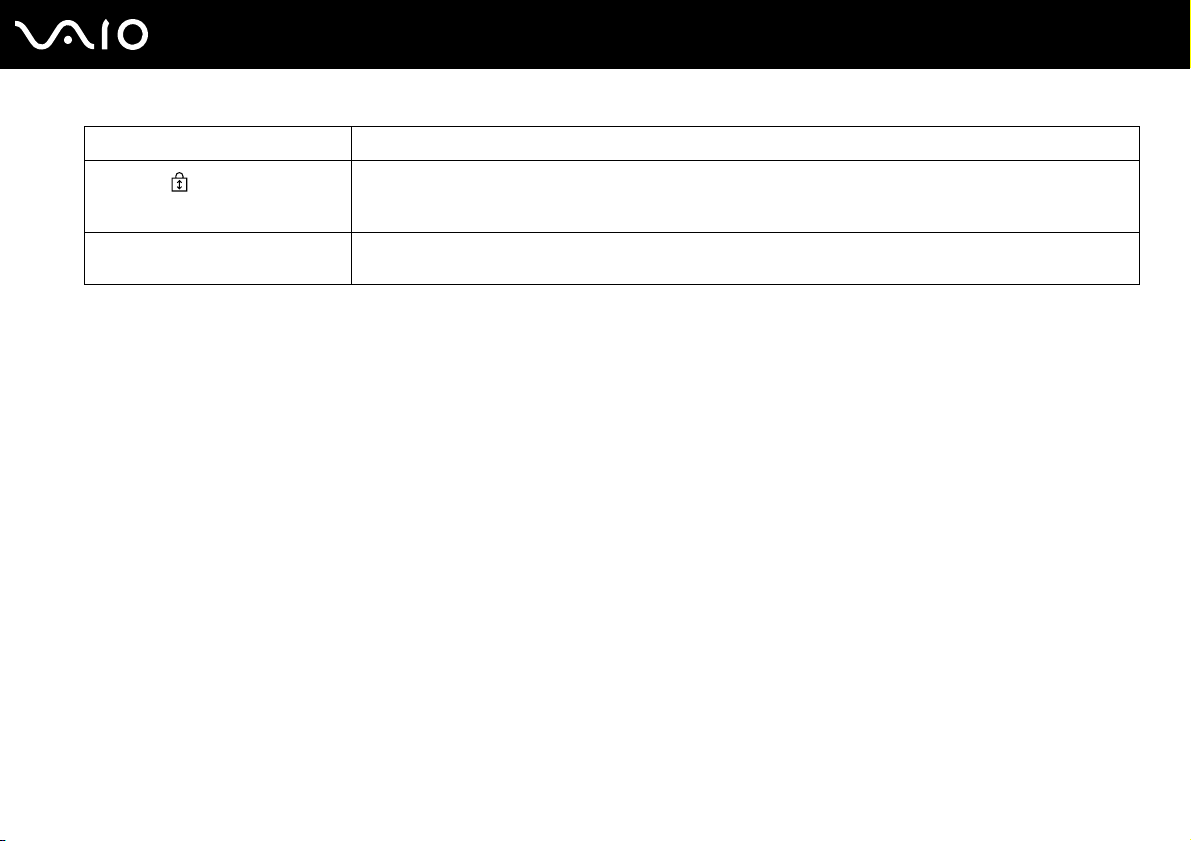
Az első lépések
Jelzőfény Funkció leírása
Scroll lock
WIRELESS Világít, amikor be van kapcsolva a WIRELESS kapcsoló, és a VAIO Smart Network ablakban engedélyezve
* A számítógép tárolóeszközei között a megvásárolt típustól függően szerepelhet egy beépített flash memóriás tárolóeszköz is. Az online műszaki jellemzők áttekintésével állapíthatja
meg a számítógép pontos konfigurációját.
Nyomja meg a Scr Lk billentyűt a képernyőtartalom görgetési módjának megváltoztatásához. Ha nem világít
a Scroll lock jelzőfény, a szokásos módon történik a görgetés. A Scr Lk billentyű az egyes programokban
másképpen vagy egyáltalán nem működik.
van egy vagy több vezeték nélküli funkció.
22
nN
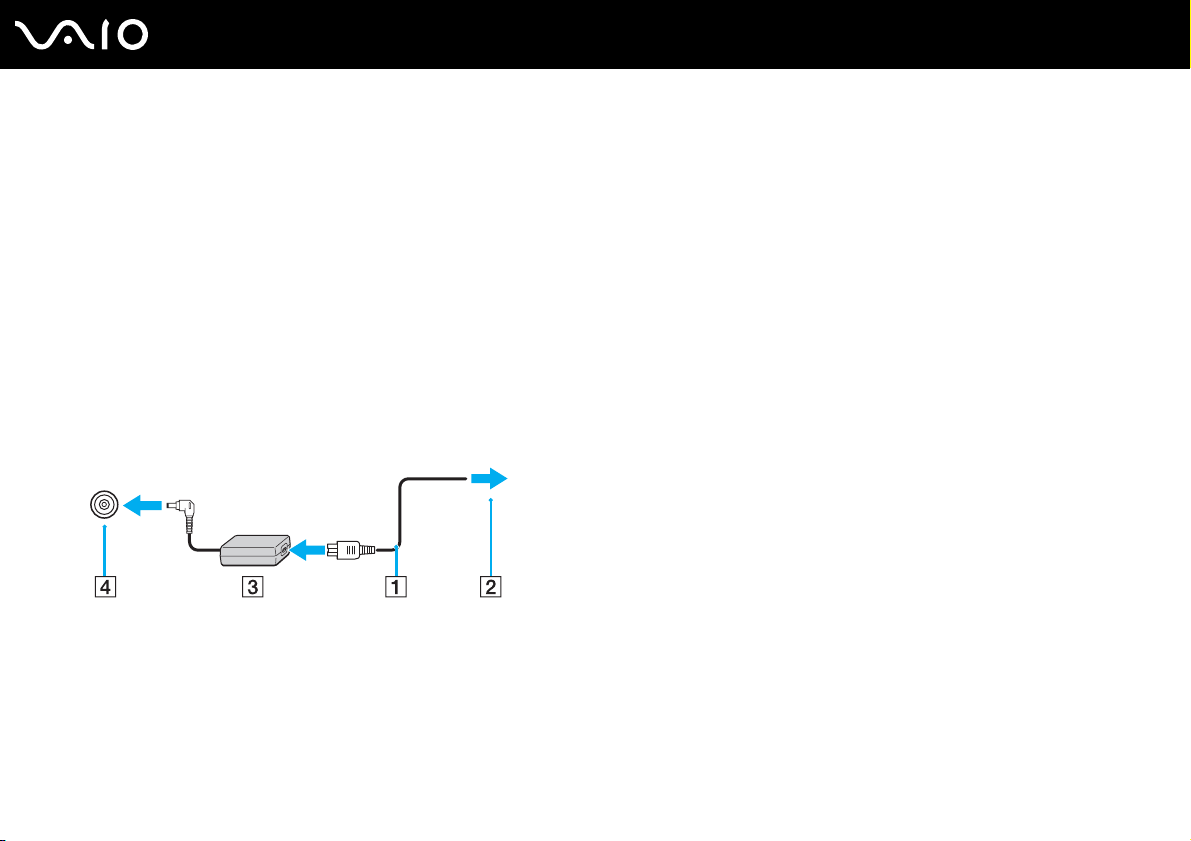
Az első lépések
Áramforrás csatlakoztatása
A számítógép energiaellátásának biztosításához használhat tápegységet vagy újratölthető akkumulátort.
A tápegység használata
A számítógéphez kizárólag a hozzá tartozó tápegységet használja.
A tápegység használata
1 Csatlakoztassa a tápkábel (1) egyik végét a tápegységhez (3).
2 Csatlakoztassa a tápkábel másik végét egy hálózati csatlakozóaljzathoz (2).
3 Csatlakoztassa a tápegységhez (3) csatlakoztatott kábelt a számítógép vagy a választható dokkolóegység DC IN
csatlakozójához (4).
23
nN
!
A DC In csatlakozó alakja a tápegységtől függ.
A számítógép energiaellátásának megszüntetéséhez húzza ki a tápegység kábelét.
Ügyeljen arra, hogy a hálózati csatlakozóaljzat könnyen elérhető legyen.
Ha hosszabb ideig nem használja a számítógépet, állítsa hibernált üzemmódba. Lásd:
üzemmóddal megtakaríthatja a számítógép leállításának és újraindításának idejét.
A hibernált üzemmód használata (146. oldal)
. Ezzel az energiatakarékos
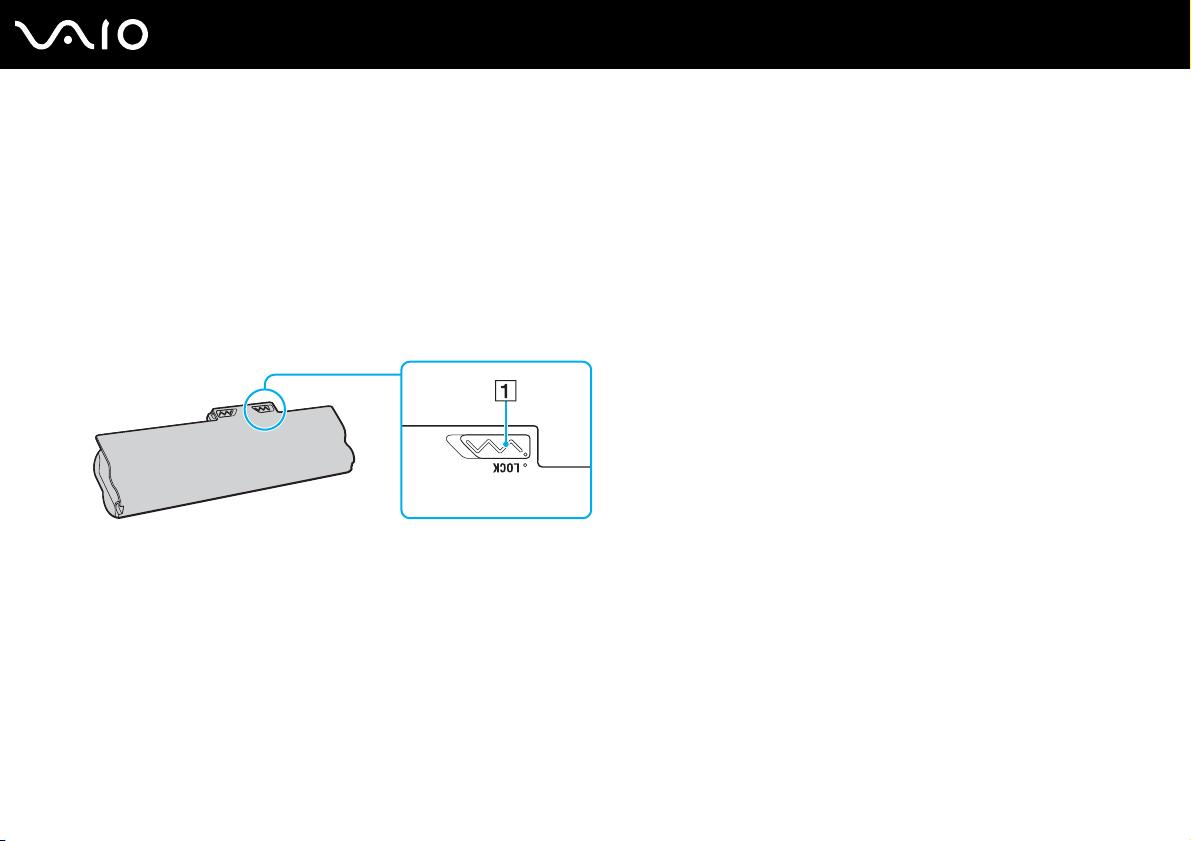
Az akkumulátor használata
Az újonnan megvásárolt számítógéphez tartozó akkumulátor nincs teljesen feltöltve.
Az akkumulátor behelyezése
Az akkumulátor behelyezése
1 Kapcsolja ki a számítógépet, és csukja le az LCD-kijelzőt.
2 Csúsztassa befelé az akkumulátor LOCK kapcsolóját (1).
24
nN
Az első lépések
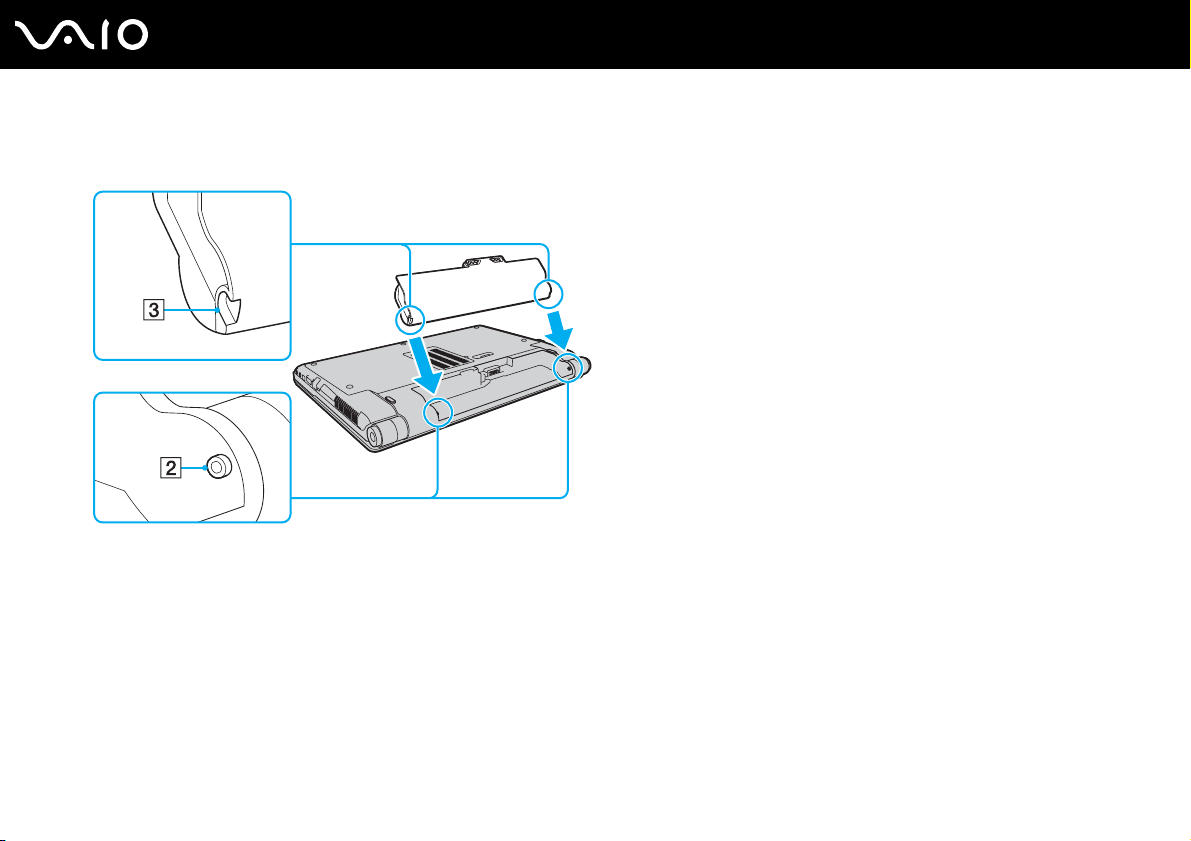
Az első lépések
3 Csúsztassa be az akkumulátort átlós irányban az akkumulátortartó rekeszbe, amíg a rekesz két oldalán található
kiszögellések (2) pontosan nem illeszkednek az akkumulátor két oldalán található U alakú hornyokba (3).
25
nN
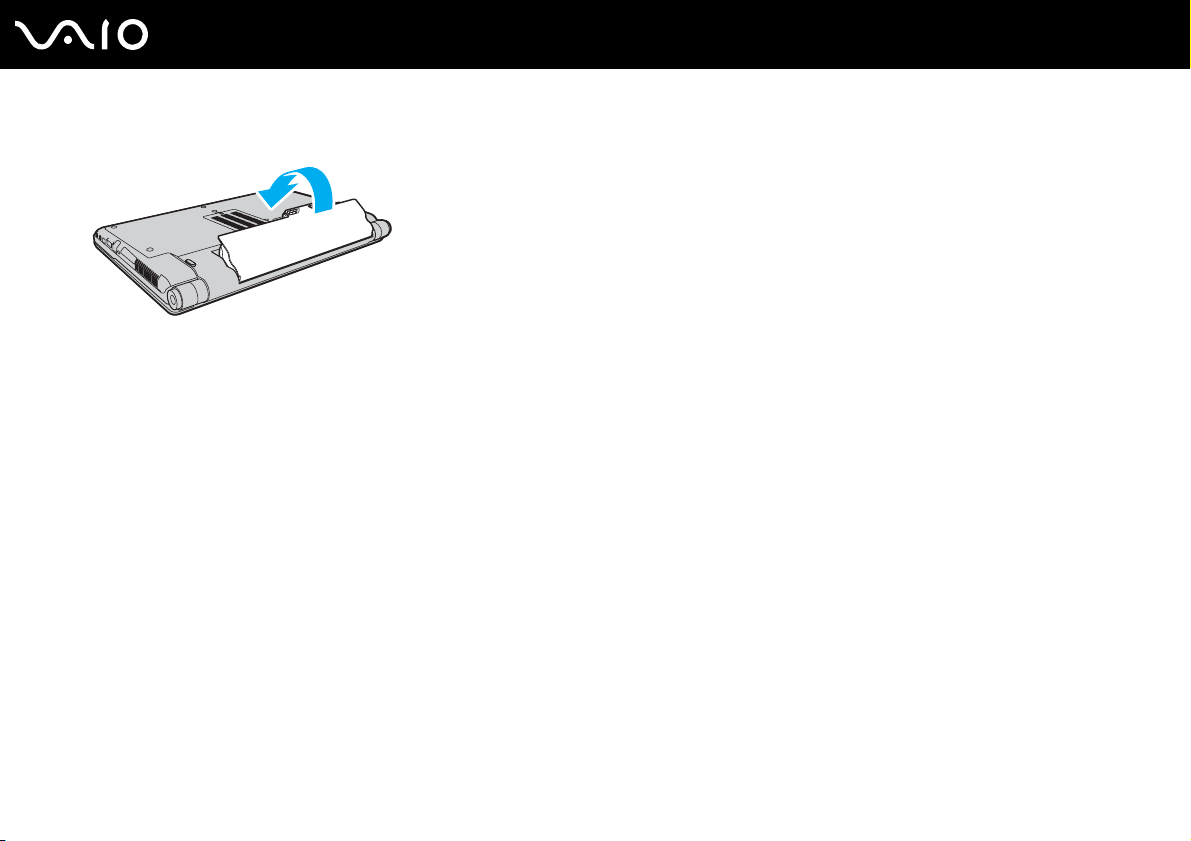
26
nN
Az első lépések
4 Forgassa el az akkumulátort a nyíl irányába, és nyomja lefelé az akkumulátortartó rekeszbe, amíg a helyére nem kattan.
5 Az akkumulátor számítógéphez rögzítéséhez csúsztassa kifelé a LOCK kapcsolót.
Amikor a számítógép hálózati áramforráshoz van csatlakoztatva, és be van helyezve az akkumulátor, a hálózati áramforrás szolgáltatja a számítógép energiaellátását.
!
Egyes újratölthető akkumulátorok nem felelnek meg a Sony minőségi és biztonsági szabványainak. Biztonsági okokból ez a számítógép csak az ehhez a típushoz
kialakított eredeti Sony akkumulátorral működik. Ha nem megfelelő típusú akkumulátort helyez be, az akkumulátor nem töltődik fel, és a számítógép nem fog működni.
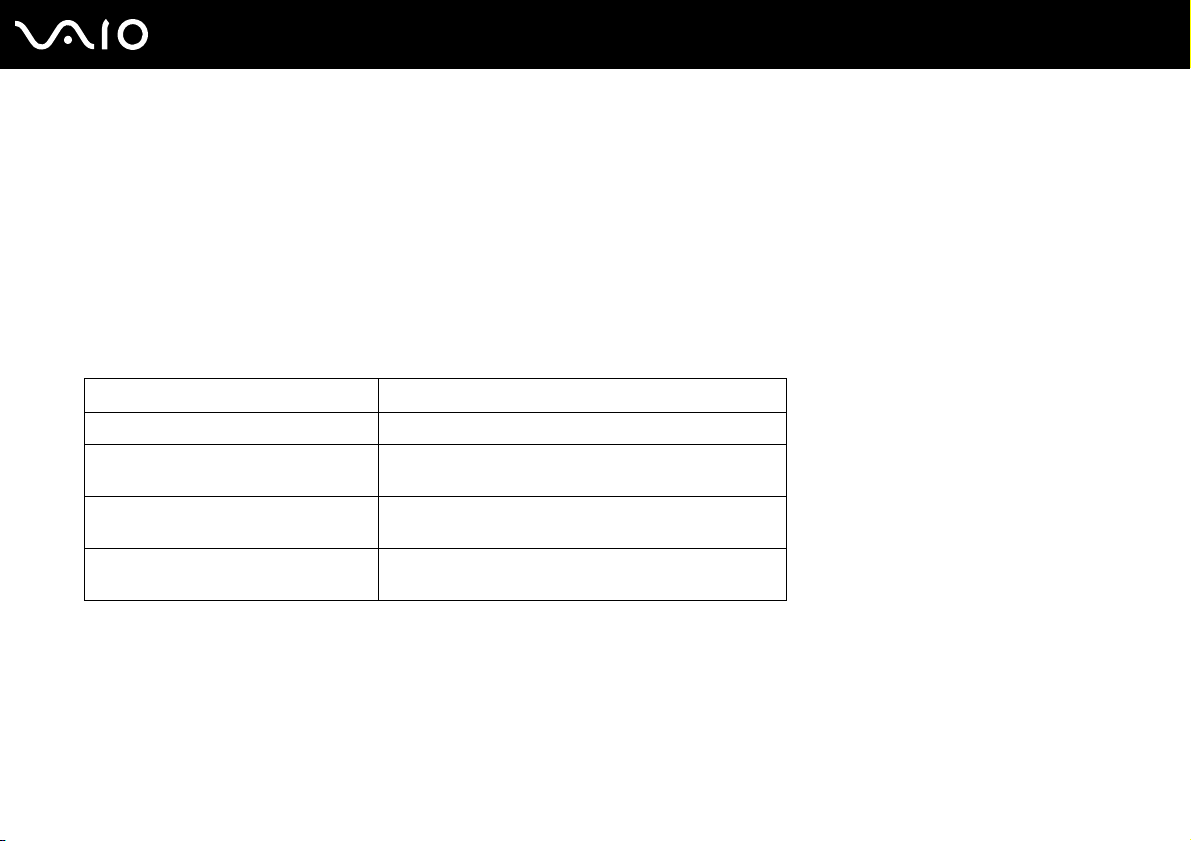
Az első lépések
Az akkumulátor feltöltése
Az újonnan megvásárolt számítógéphez tartozó akkumulátor nincs teljesen feltöltve.
Az akkumulátor feltöltése
1 Helyezze be az akkumulátort.
2 Csatlakoztassa a tápegységet a számítógéphez.
A töltés jelzőfénye világít az akkumulátor töltése közben. Amikor az akkumulátor töltöttsége eléri az akkumulátortöltési
funkció használatával beállított maximális töltöttségi szintet, a töltés jelzőfénye kialszik. A kívánt maximális töltöttségi szint
kiválasztásáról a következő részben olvashat: Az akkumulátortöltési funkció használata (29. oldal).
Töltés jelzőfényének állapota Jelentés
Narancs színnel világít Az akkumulátor töltése folyamatban van.
Villog, miközben a tápellátás jelzőfénye
zöld színnel világít
Villog, miközben a tápellátás jelzőfénye
narancs színnel világít
Gyorsan villog narancs színnel Hiba történt az akkumulátornál: az akkumulátor
Az akkumulátor hamarosan lemerül. (normál üzemmód)
Az akkumulátor hamarosan lemerül. (alvó üzemmód)
meghibásodott vagy nincs rögzítve.
27
nN
!
Töltse fel az akkumulátort az útmutató első akkumulátortöltésre vonatkozó leírása szerint.
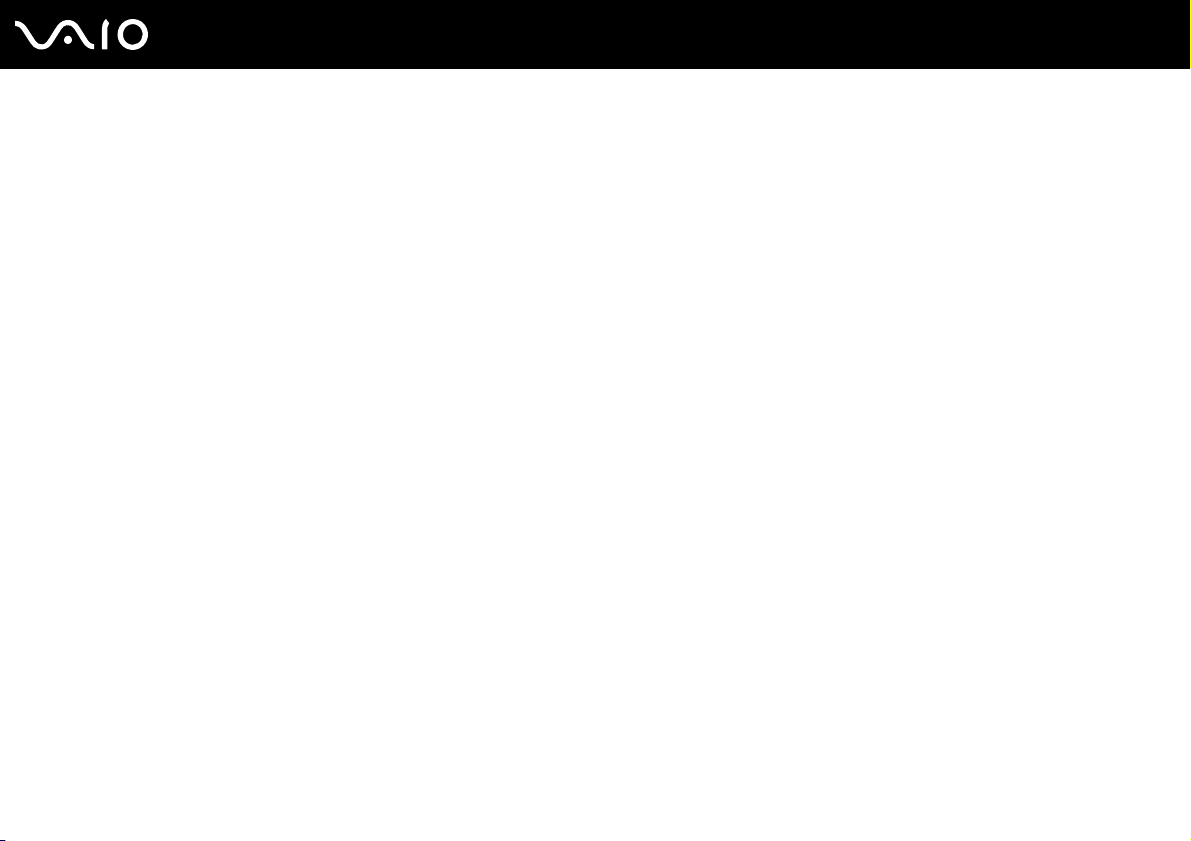
Az első lépések
Tartsa az akkumulátort a számítógépben, amikor a számítógép hálózati áramforráshoz van csatlakoztatva. Az akkumulátor a számítógép használata közben is töltődik.
Ha az akkumulátor töltöttségi szintje 10% alá esik, az akkumulátor feltöltéséhez csatlakoztassa a tápegységet a számítógéphez, vagy kapcsolja ki a számítógépet,
és helyezzen be egy teljesen feltöltött akkumulátort.
A számítógép akkumulátora lítiumion akkumulátor, amely bármikor feltölthető. A nem teljesen lemerült akkumulátor feltöltése nem csökkenti annak élettartamát.
Néhány program és perifériás eszköz használata esetén a számítógép nem állítható hibernált üzemmódba még akkor sem, amikor alacsony az akkumulátor töltöttségi
szintje. Ha akkumulátorról működteti a számítógépet, az adatvesztés elkerülése érdekében mentse gyakran az adatokat, és kézzel kapcsolja be az energiagazdálkodási
szolgáltatást, például az alvó vagy a hibernált üzemmódot.
Ha az akkumulátor akkor merül le, amikor a számítógép alvó üzemmódra vált, elveszíti az összes nem mentett adatot. Az adatok előző állapota nem állítható vissza.
Az adatvesztés elkerülése érdekében mentse gyakran az adatokat.
Amikor a számítógép hálózati áramforráshoz van csatlakoztatva, és be van helyezve az akkumulátor, a hálózati áramforrás szolgáltatja a számítógép energiaellátását.
28
nN
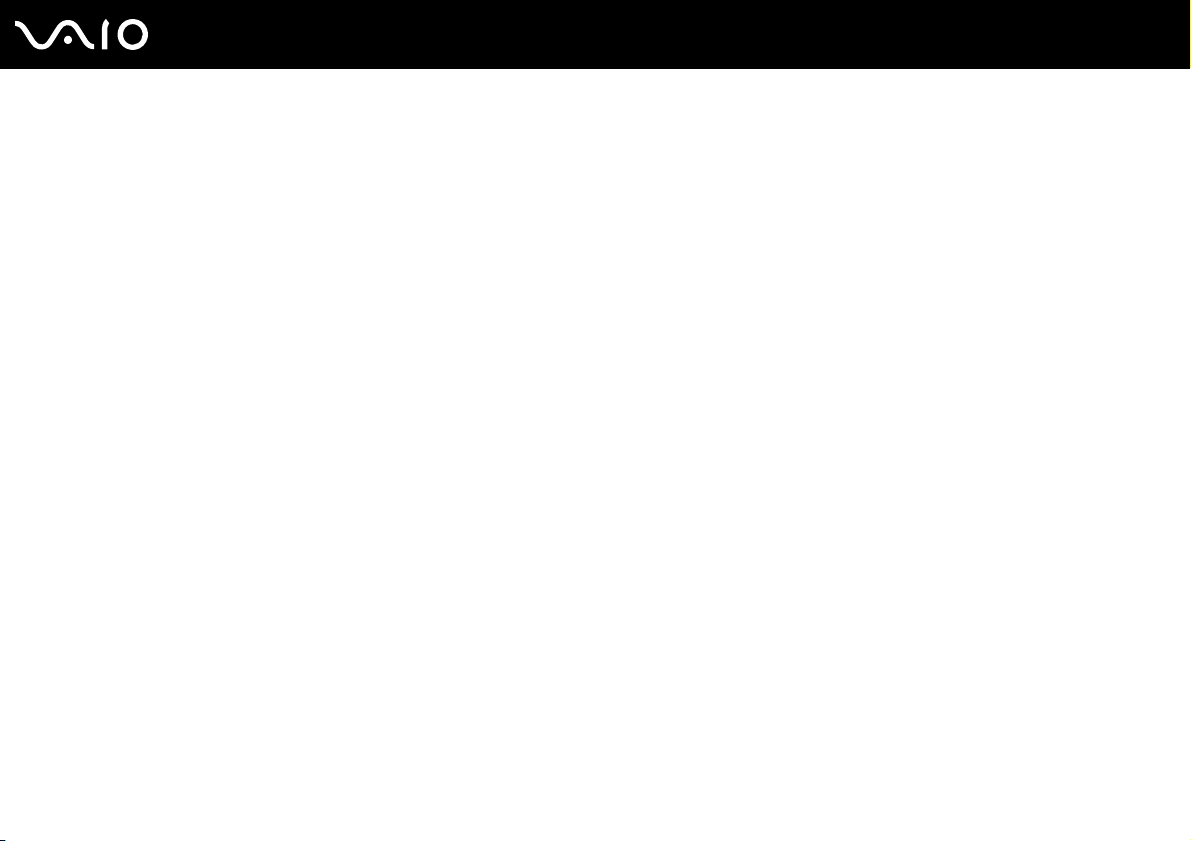
nN
Az első lépések
Az akkumulátortöltési funkció használata
A Battery Charge Functions szolgáltatásaival beállíthatja az akkumulátor töltési módját. Az akkumulátorkímélő funkció
engedélyezésével meghosszabbítható az akkumulátor élettartama.
Az akkumulátorkímélő funkció engedélyezése
1 Kattintson a Start gombra, és válassza a Minden program, majd a VAIO Control Center parancsot.
2 Kattintson a Power Management, majd a Battery Charge Functions elemre.
3 Jelölje be a jobb oldali ablaktáblában található Enable Battery Care Function négyzetet.
4 Kattintson az Advanced gombra.
5 Válassza ki a kívánt maximális töltöttségi szintet.
6 Kattintson az OK gombra.
Az akkumulátor elhasználódottságának ellenőrzése
Hajtsa végre Az akkumulátorkímélő funkció engedélyezése című részben található 1–4. lépést, és tekintse át az
akkumulátor adatait. Ha az akkumulátor már erősen elhasználódott, cserélje ki egy új, eredeti Sony akkumulátorra.
29
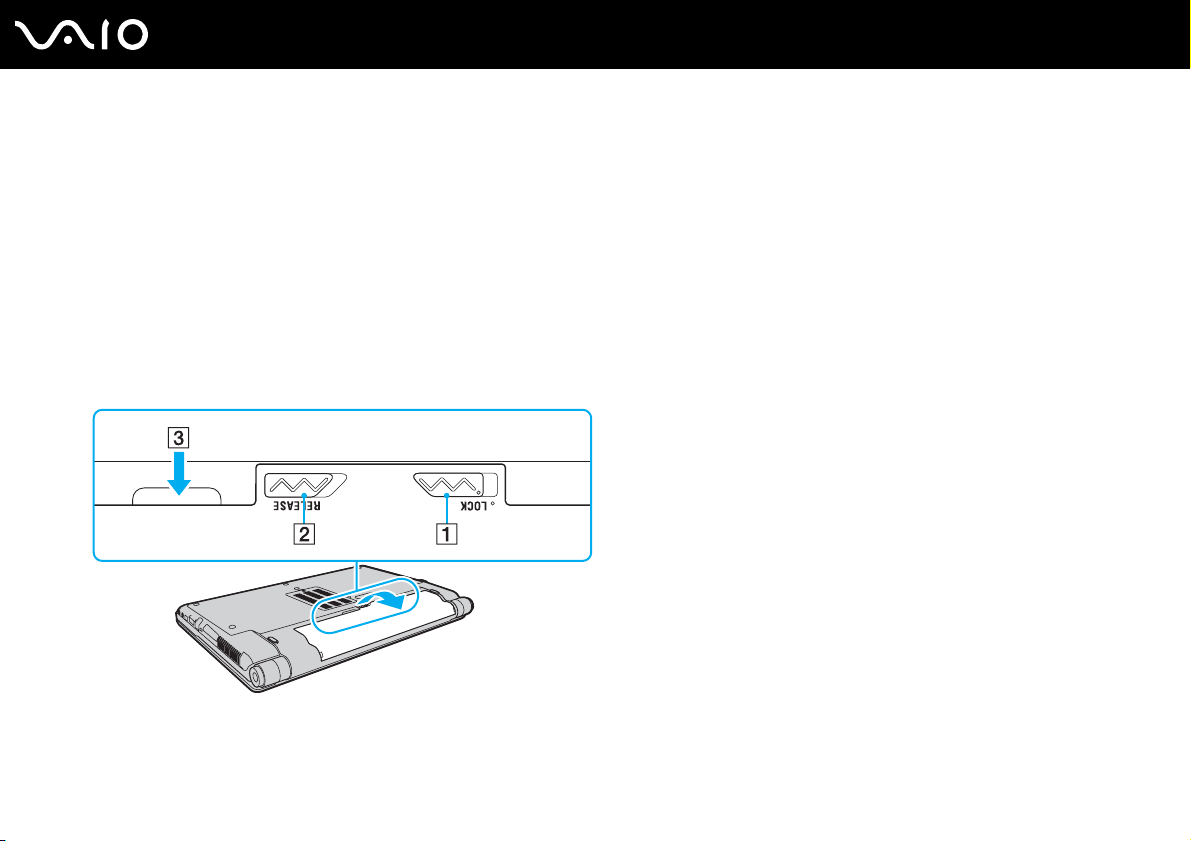
30
nN
Az első lépések
Az akkumulátor eltávolítása
!
Ha az akkumulátort akkor távolítja el, amikor a számítógép be van kapcsolva, de nincs hálózati áramforráshoz csatlakoztatva, vagy amikor a számítógép alvó üzemmódban
van, elveszítheti az adatait.
Az akkumulátor eltávolítása
1 Kapcsolja ki a számítógépet, és csukja le az LCD-kijelzőt.
2 Csúsztassa befelé az akkumulátor LOCK kapcsolóját (1).
3 Csúsztassa befelé és tartsa meg az akkumulátor RELEASE reteszét (2), nyúljon be az ujjával az akkumulátoron található
fül (3) alá, fordítsa el az akkumulátort a nyíl irányába, majd húzza ki a számítógépből.
